Page 1
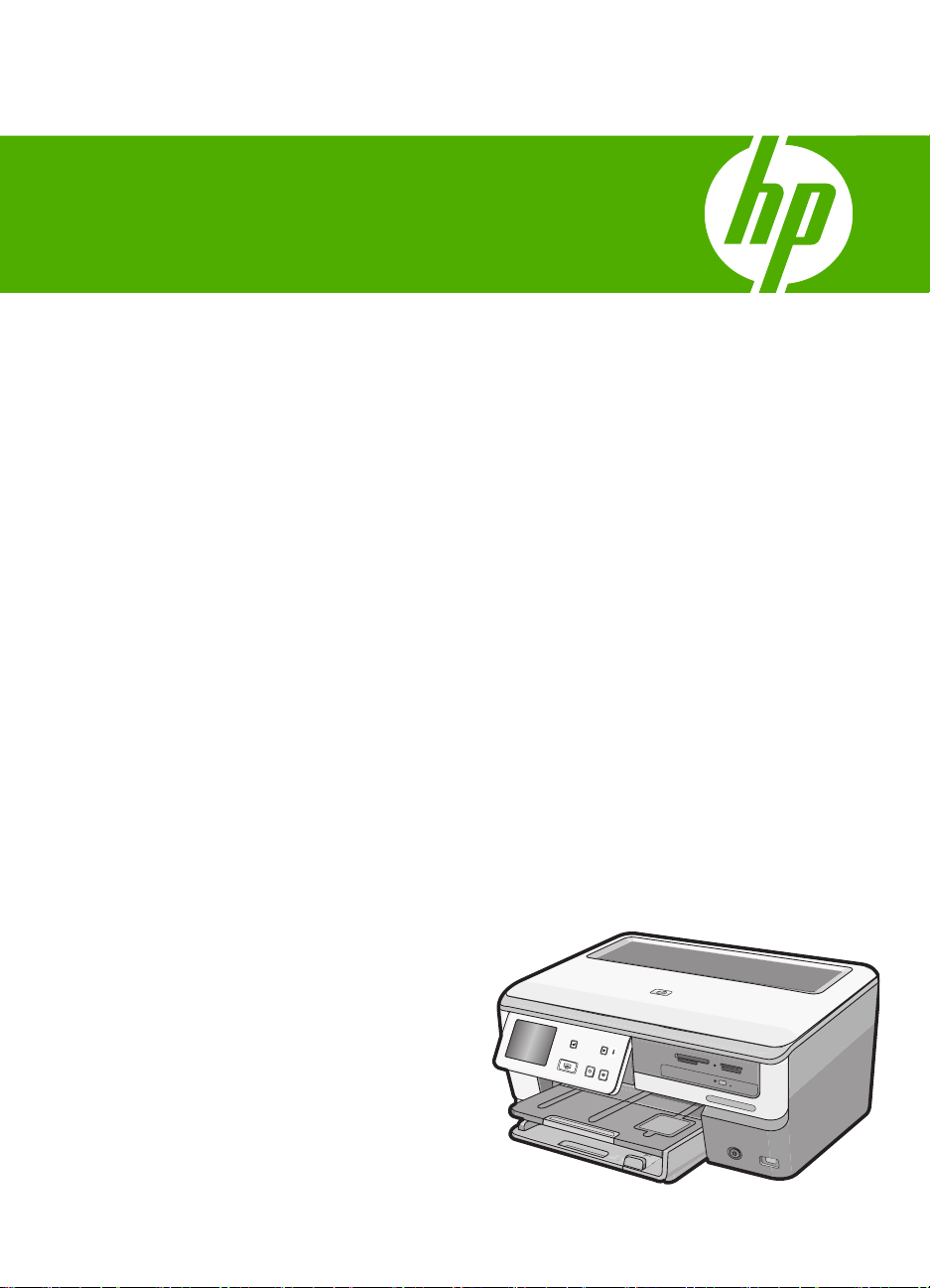
HP Photosmart C8100 All-in-One series
ʱĜʏʛʇ!ʄɼʡ
Page 2
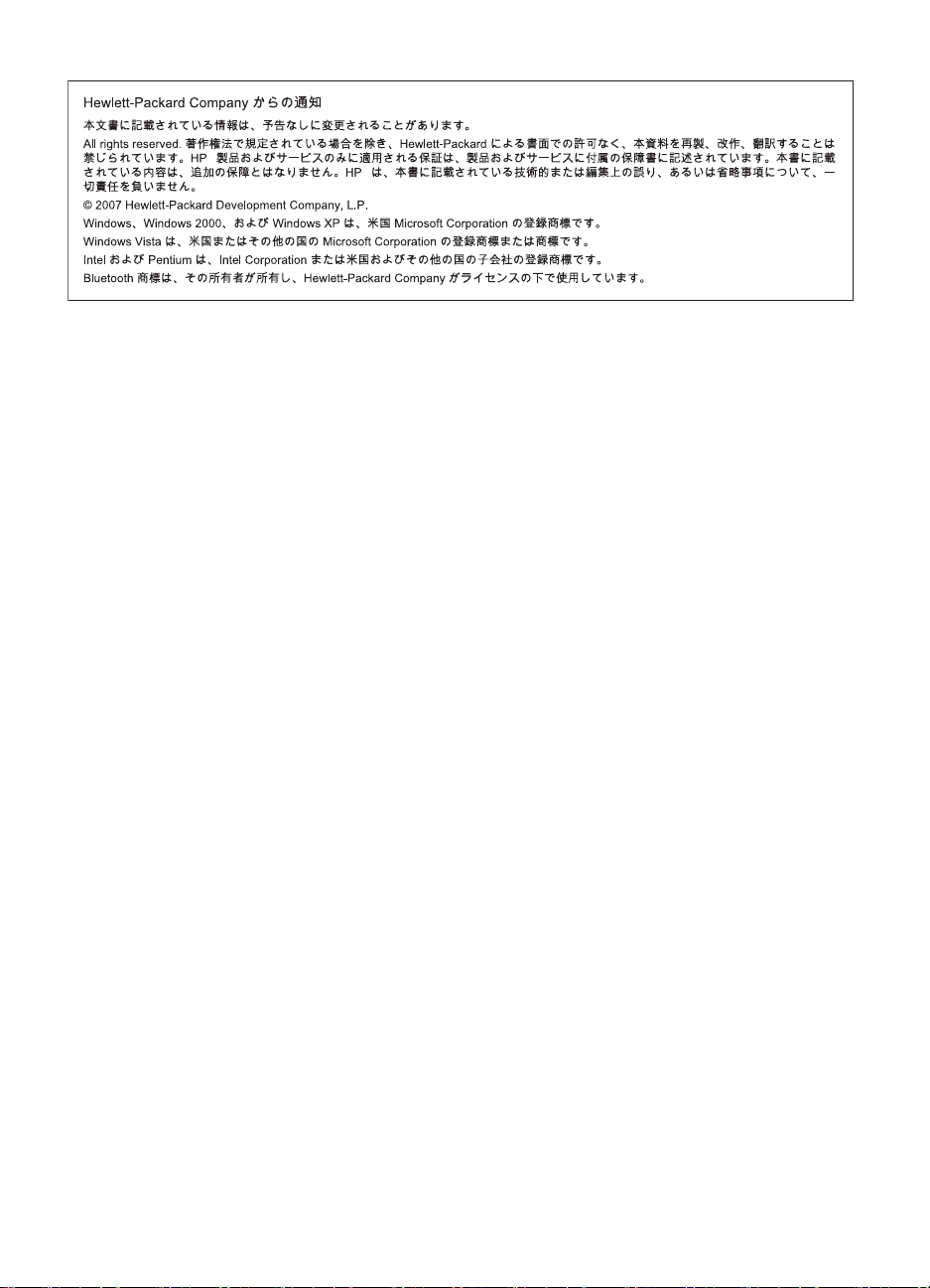
Page 3
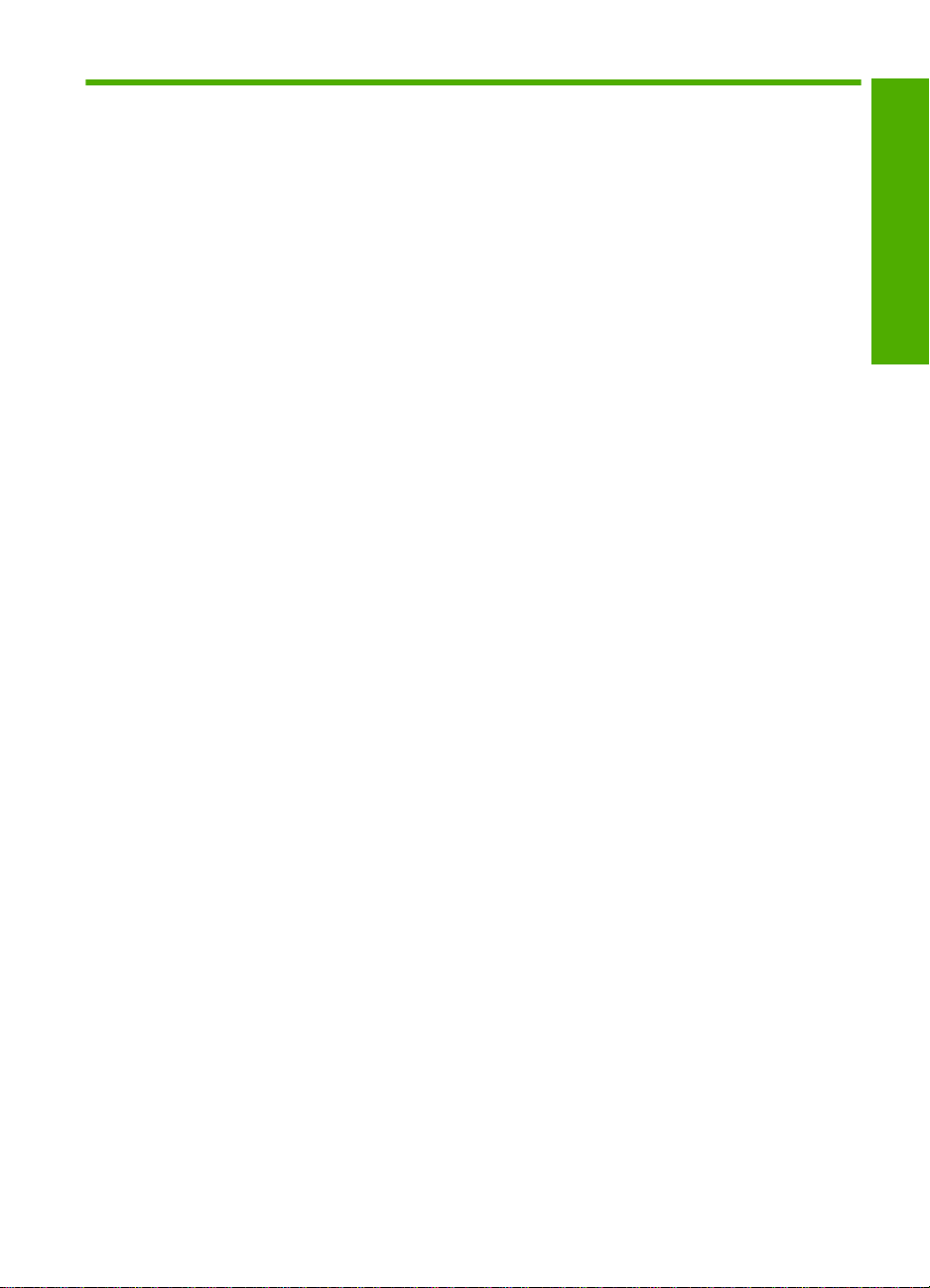
目次
1
安全に関する注意事項.................................................................................................2
2
HP All-in-One の概要
HP All-in-One 各部の説明............................................................................................4
コントロール パネルの機能........................................................................................5
詳細.............................................................................................................................6
Roxio Creator Basic ソフトウェアの使用...................................................................6
3
ネットワーク設定
有線ネットワークの設定.............................................................................................8
内蔵ワイヤレス WLAN 802.11 ネットワークの設定.................................................11
ワイヤレス アドホック ネットワークの設定............................................................15
ネットワーク接続用のソフトウェアをインストールする.........................................19
ネットワーク上の複数のコンピュータに接続する....................................................20
HP All-in-One を USB 接続からネットワーク接続に切り替える..............................21
ネットワーク設定の変更...........................................................................................22
4
HP All-in-One 機能の使用
原稿および用紙のセット...........................................................................................26
写真の表示、選択、および印刷................................................................................30
写真を CD/DVD に保存してディスクにラベルを付ける...........................................32
画像のスキャン.........................................................................................................33
コピーの作成.............................................................................................................35
推定インクレベルの確認...........................................................................................35
インク カートリッジの交換......................................................................................36
目次
5
トラブルシューティングとサポート
ソフトウェアのアンインストールと再インストール................................................40
ハードウェアのセットアップに関するトラブルシューティング..............................41
ネットワークのトラブルシューティング..................................................................43
紙詰まりの解消.........................................................................................................48
インク カートリッジとプリント ヘッドの情報.........................................................50
サポート プロセス ....................................................................................................51
6
技術情報
システム要件.............................................................................................................52
製品仕様....................................................................................................................52
Energy Star® の告示..................................................................................................52
インク カートリッジの印刷可能枚数........................................................................53
規制に関する告知......................................................................................................53
保証...........................................................................................................................54
1
Page 4
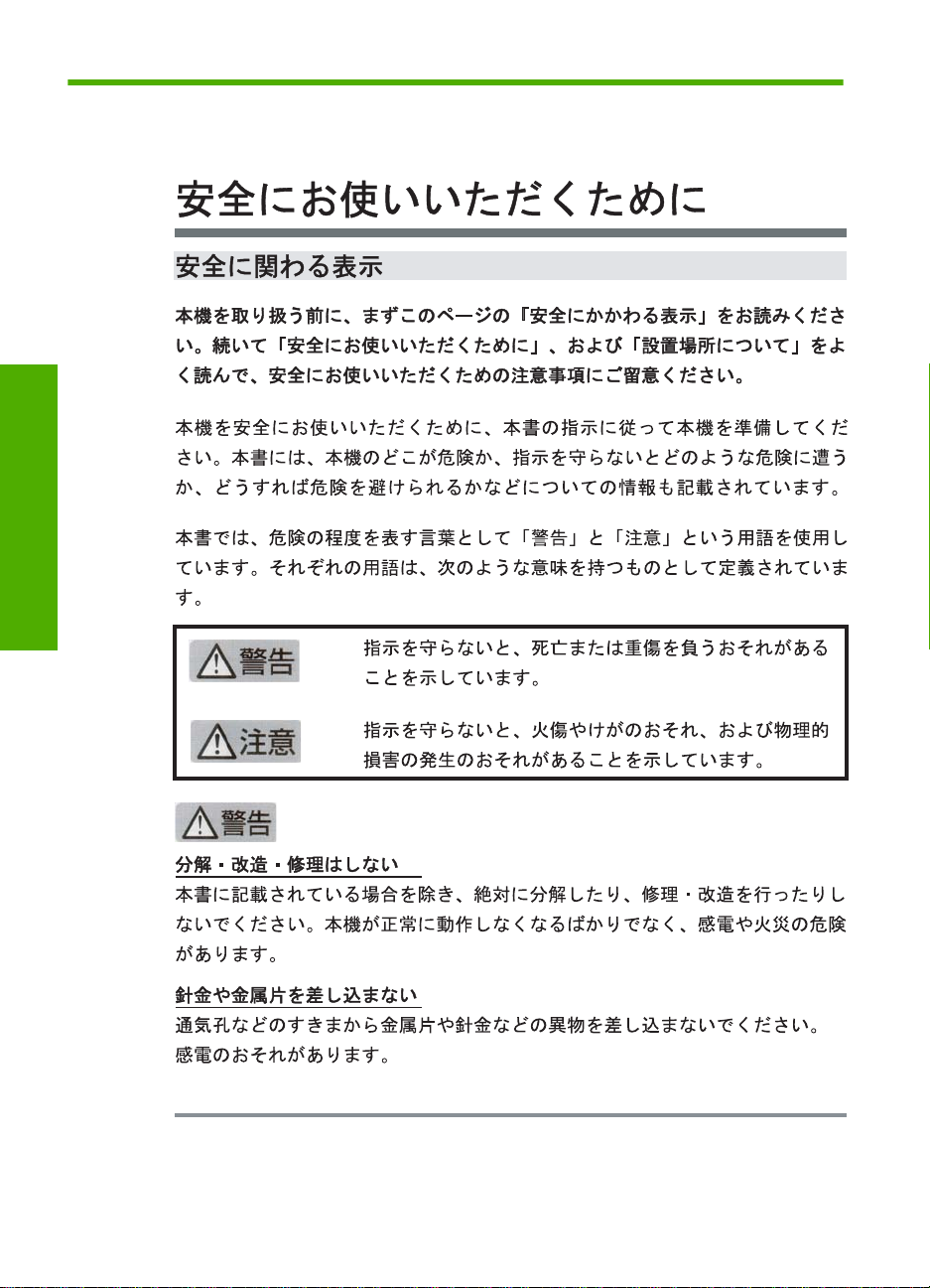
1
安全に関する注意事項
安全に関する注意事項
For safety use i
2
安全に関する注意事項
Page 5
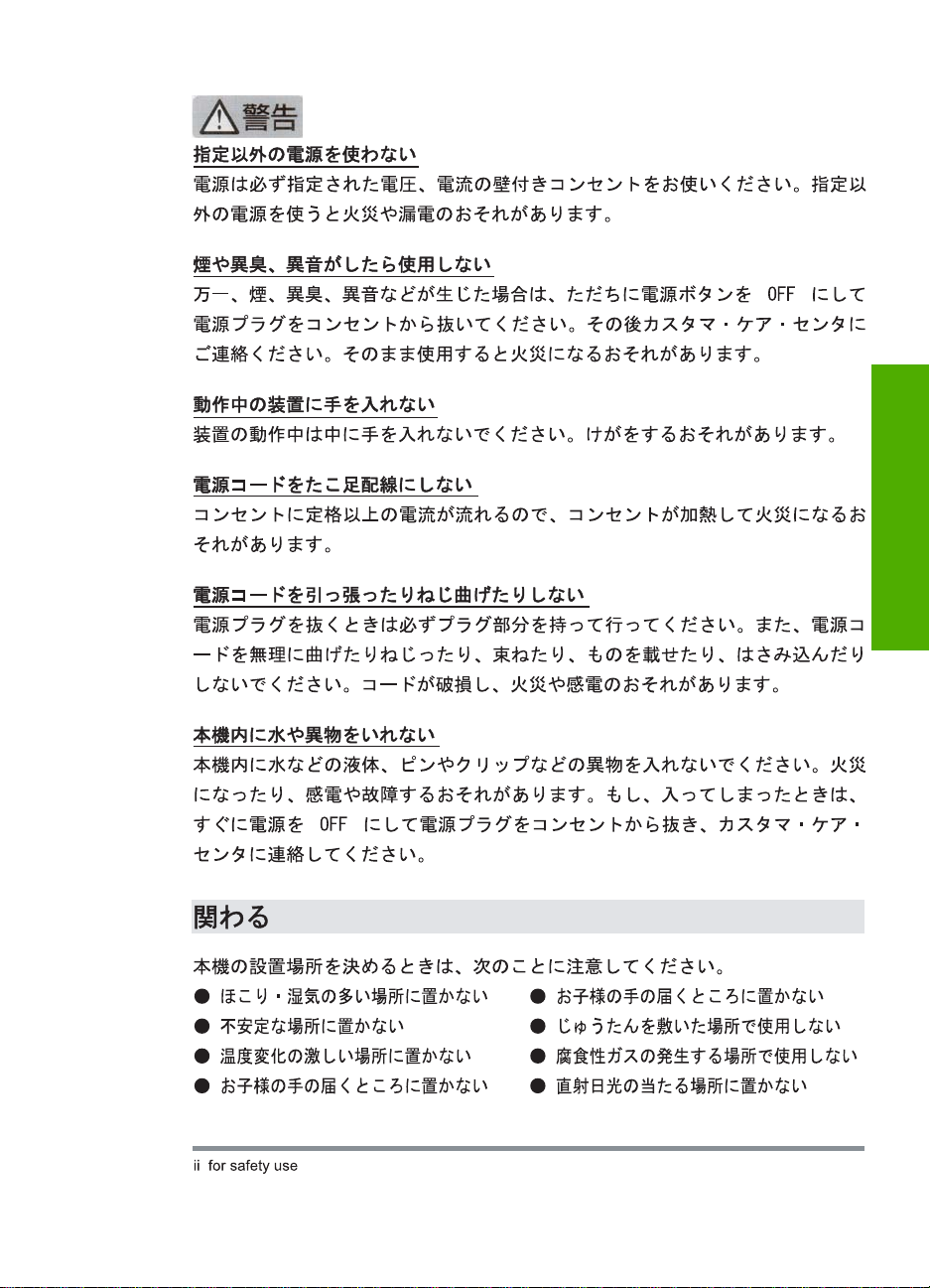
安全に関する注意事項
安全に関する注意事項
3
Page 6
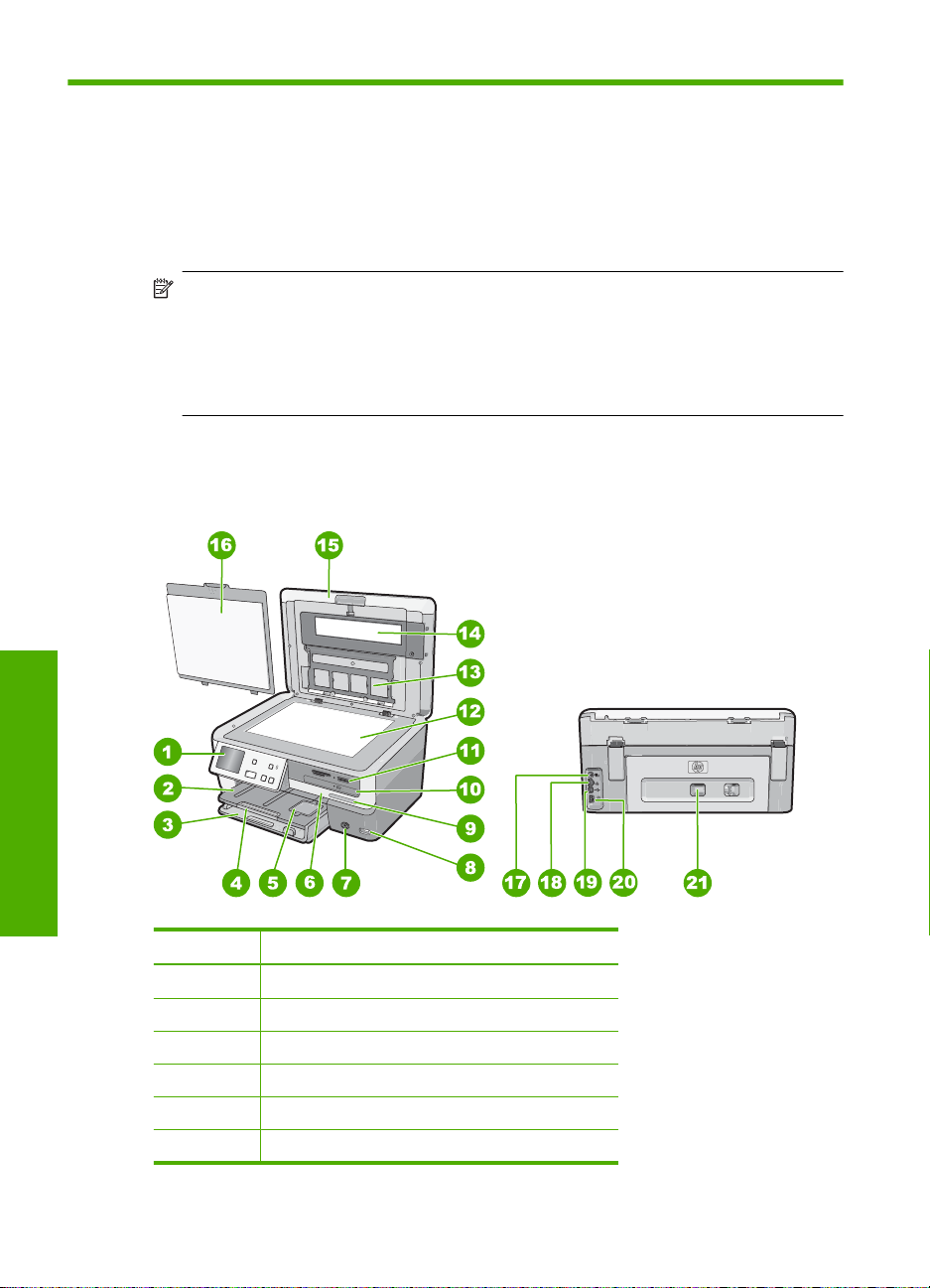
2
HP All-in-One の概要
HP All-in-One では、すばやく簡単に、メモリカードからの写真の印刷、CD/
DVD の書き込みおよびラベル作成、ドキュメントのスキャン、またコピーの
作成などの作業を行うことができます。HP All-in-One 機能の多くは、コンピ
ュータを使わなくても直接コントロール パネルから利用することができます。
注記 本書には、基本的な操作方法やトラブルシューティングの他、HP サ
ポートへの問い合わせやサプライ品の注文に関する情報が記載されていま
す。
オンスクリーン ヘルプには、HP All-in-One に付属の HP Photosmart ソフ
トウェアの使用方法をはじめ、すべての機能が詳細に記載されています。
HP All-in-One 各部の説明
HP All-in-One
の概要
番号 説明
1
2
3
4
5
6
4
HP All-in-One の概要
コントロール パネル
排紙トレイ
メイン給紙トレイ (給紙トレイ)
延長排紙トレイ (用紙補助トレイ)
フォト トレイ
プリント カートリッジ アクセスドア
Page 7
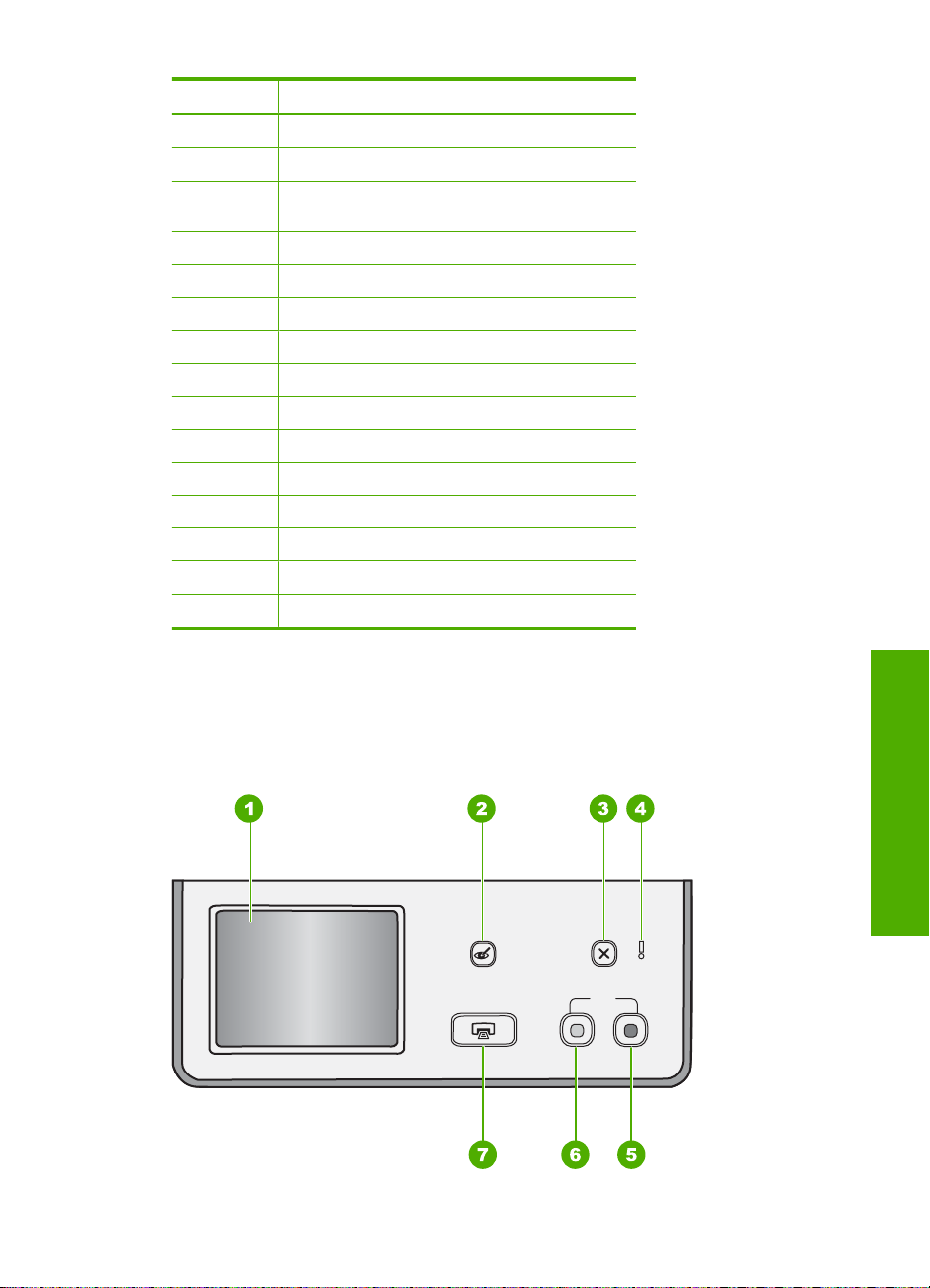
(続き)
番号 説明
7
8
9
10
11
12
13
14
15
16
17
18
19
20
21
*
HP 提供の電源アダプタ以外は使用しないでください。
On ボタン
前面 USB ポート
ワイヤレス ネットワーク インジケータ ランプ
と Bluetooth ボタン
LightScribe CD/DVD ドライブ
メモリ カード スロットとフォト ランプ
ガラス板
スライド/ネガフィルム ホルダー
スライド/ネガフィルム ランプ
カバー
原稿押さえ
スライド/ネガフィルム ランプ電源ポート
Ethernet ポート
後部 USB ポート
電源コネクタ
後部アクセスドア
*
コントロール パネルの機能
次の図と表を使って、HP All-in-One のコントロール パネルの機能について説
明します。
コントロール パネルの機能
の概要
HP All-in-One
5
Page 8
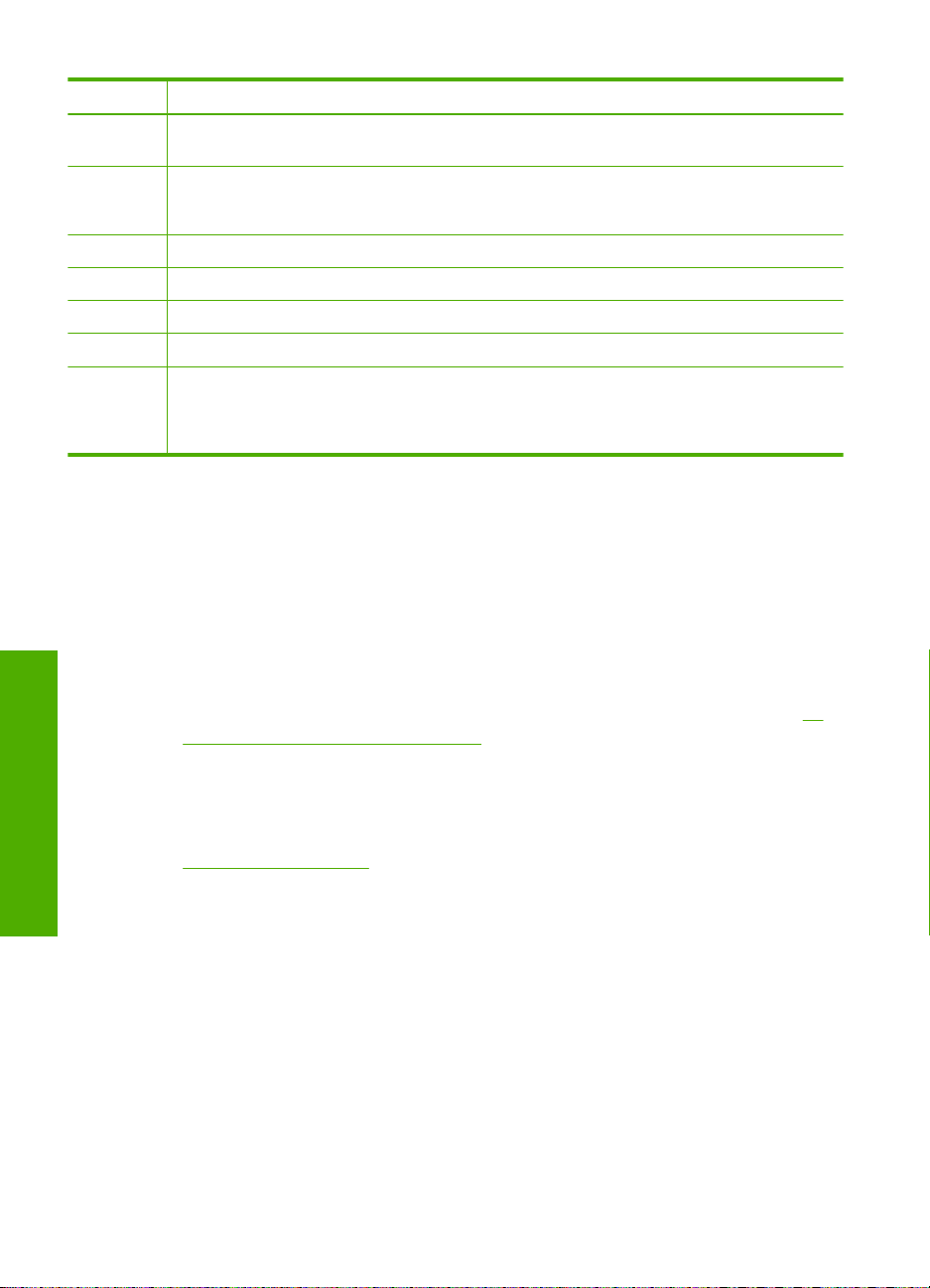
第 2 章
番号 名称および説明
HP All-in-One
の概要
1
2
3
4
5
6
7
詳細
ディスプレイ:タッチ スクリーン上に、メニュー、写真、およびメッセージを表示します。コ
ントロール パネルは、見やすい位置にくるように角度を調整できます。
赤目除去:赤目除去 機能のオンとオフを切り替えます。デフォルトでは、オフになっていま
す。この機能がオンになっている場合、HP All-in-One はディスプレイ上に表示されている写
真の赤目を自動的に除去します。
キャンセル:現在の操作を中止し、メイン画面に戻ります。
注意ランプ:問題が発生したことを示します。詳細は、ディスプレイを参照してください。
コピー スタート - カラー:カラー コピーを開始します。
コピー スタート - モノクロ:モノクロ コピーを開始します。
フォト プリント:[表示]、[印刷]、または [作成] のどのメニューから写真にアクセスしている
かによって、フォト プリント ボタンを押すと、[プレビュー] 画面を表示、または選択した写
真を印刷します。写真が選択されていない場合は、カードやストレージ デバイス、および CD/
DVD 内のすべての写真を印刷するかどうかを確認するメッセージが表示されます。
印刷物およびオンスクリーンで、さまざまなリソースから、HP All-in-One の
設定と使用方法に関する情報が得られます。
•
セットアップ ガイド
『セットアップ ガイド』では、HP All-in-One のセットアップやソフトウェ
アのインストール方法について説明します。『セットアップ ガイド』に記
載された手順を順序どおりに行ってください。
セットアップ中に問題が生じた場合、『セットアップ ガイド』の最後のセ
クションにあるトラブルシューティング、または本書の 40 ページの [
ト
ラブルシューティングとサポート] を参照してください。
•
オンスクリーン ヘルプ
オンスクリーン ヘルプは、HP All-in-One 用にインストールしたソフトウェ
アでしかご利用になれない機能をはじめ、『ベーシック ガイド』には記載
されていない HP All-in-One の機能について詳しく説明します。
•
www.hp.com/support
インターネットにアクセス可能な場合は、HP Web サイトからヘルプやサ
ポートを入手することができます。この Web サイトには、技術サポート、
ドライバ、サプライ品、および注文に関する情報が用意されています。
Roxio Creator Basic ソフトウェアの使用
HP All-in-One に付属の Roxio Creator Basic ソフトウェアをインストールでき
ます。このソフトウェアを使用すると、LightScribe ディスク上でテキスト、
写真、およびプリセット デザインを作成および印刷して、CD または DVD の
内容を識別することができます。さらに、Roxio Creator Basic ソフトウェアを
使用して、写真スライド ショー、音楽などを HP All-in-One 上の LightScribe
が有効なドライブにセットされた CD/DVD に作成および書き込むことができ
6
HP All-in-One の概要
Page 9
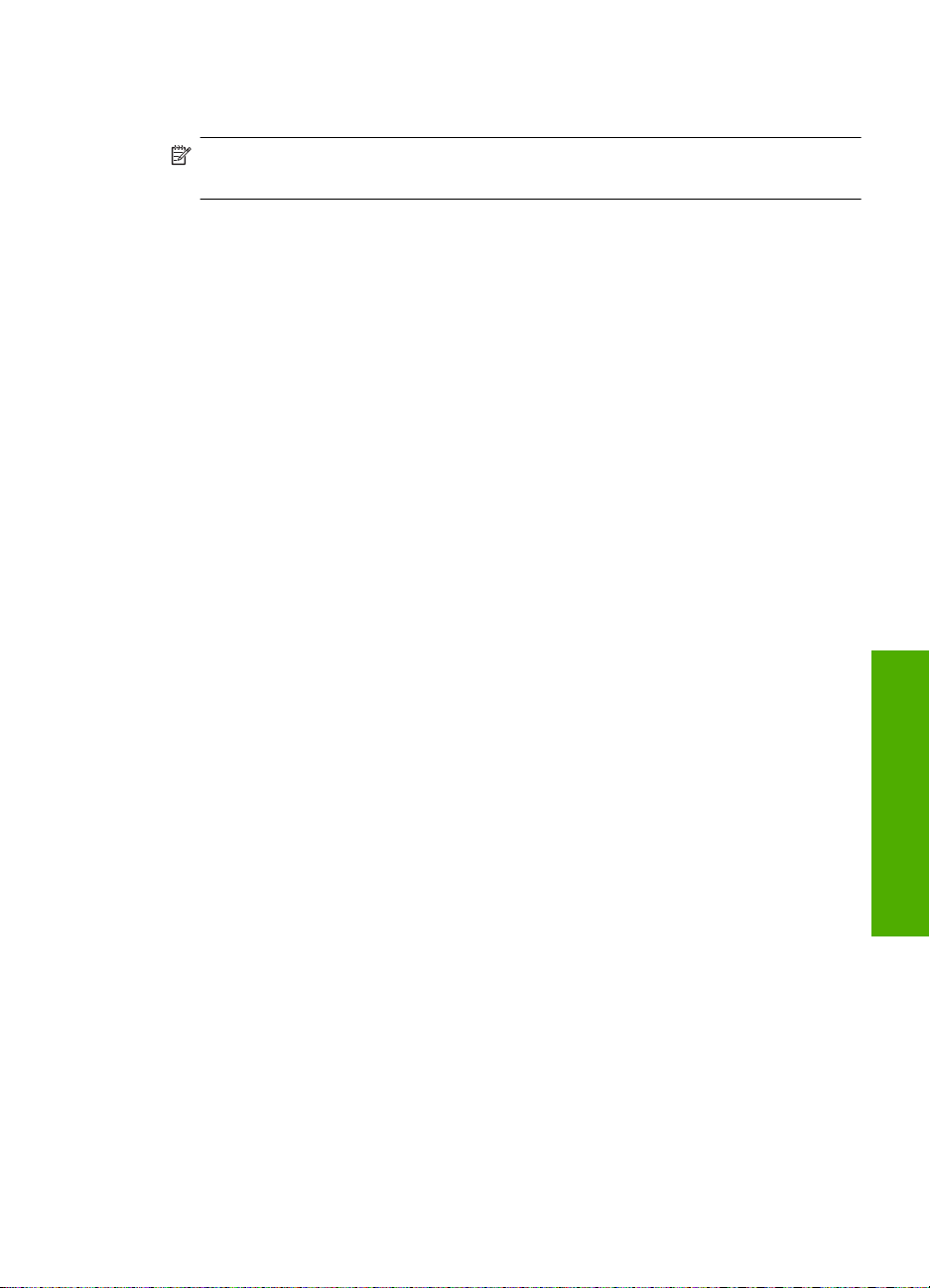
ます。Roxio Creator Basic ソフトウェアの使用については、ソフトウェアに付
属のヘルプを参照してください。
注記 Roxio ソフトウェアは、USB 接続専用であり、ネットワーク セット
アップでは使用できません。
Roxio Creator Basic ソフトウェアの使用
の概要
HP All-in-One
7
Page 10
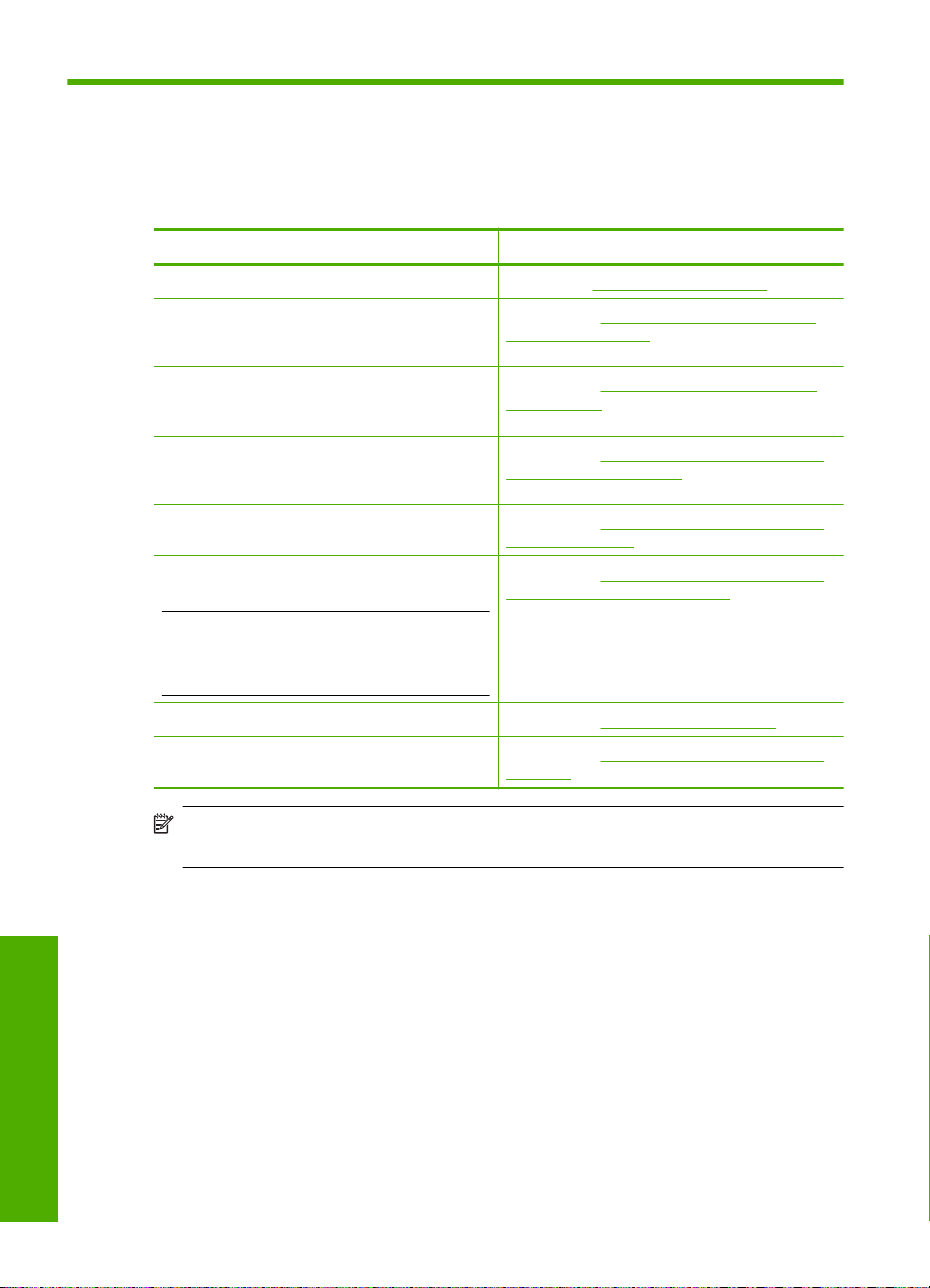
3
ネットワーク設定
ここでは、HP All-in-One をネットワークに接続する方法とネットワーク設定
を表示し、管理する方法について説明します。
実行する項目 参照先
有線 (Ethernet) ネットワークに接続する 8 ページの [有線ネットワークの設定]
ワイヤレス ルーター (インフラストラクチャ)
を使用してワイヤレス ネットワークに接続す
る
ワイヤレス ルーターを使用せずに、ワイヤレ
ス対応のコンピュータに直接接続する (アドホ
ック)
ネットワーク環境で使用するために
HP All-in-One ソフトウェアをインストールす
る
ネットワークの複数のコンピュータへの接続を
追加する
USB 接続からネットワーク接続へ
HP All-in-One を切り替える
注記 ここで説明する手順は、USB 接続で設
置した HP All-in-One を後からワイヤレスまた
は Ethernet ネットワーク接続に変更する場合
に使用してください。
11 ページの [内蔵ワイヤレス WLAN 802.11
ネットワークの設定]
15 ページの [ワイヤレス アドホック ネット
ワークの設定]
19 ページの [ネットワーク接続用のソフトウ
ェアをインストールする]
20 ページの [ネットワーク上の複数のコンピ
ュータに接続する]
21 ページの [HP All-in-One を USB 接続から
ネットワーク接続に切り替える]
ネットワーク設定を表示または変更する 22 ページの [ネットワーク設定の変更]
トラブルシューティング情報を取得する 43 ページの [ネットワークのトラブルシュー
注記 HP All-in-One はワイヤレスまたは有線ネットワークのどちらにも接
続できますが、両方同時に接続することはできません。
有線ネットワークの設定
ここでは、HP All-in-One を Ethernet ルーター、スイッチ、ハブに Ethernet ケ
ーブルで接続する方法、およびネットワーク接続用に HP All-in-One ソフトウ
ネットワーク設定
8
ネットワーク設定
ティング]
Page 11
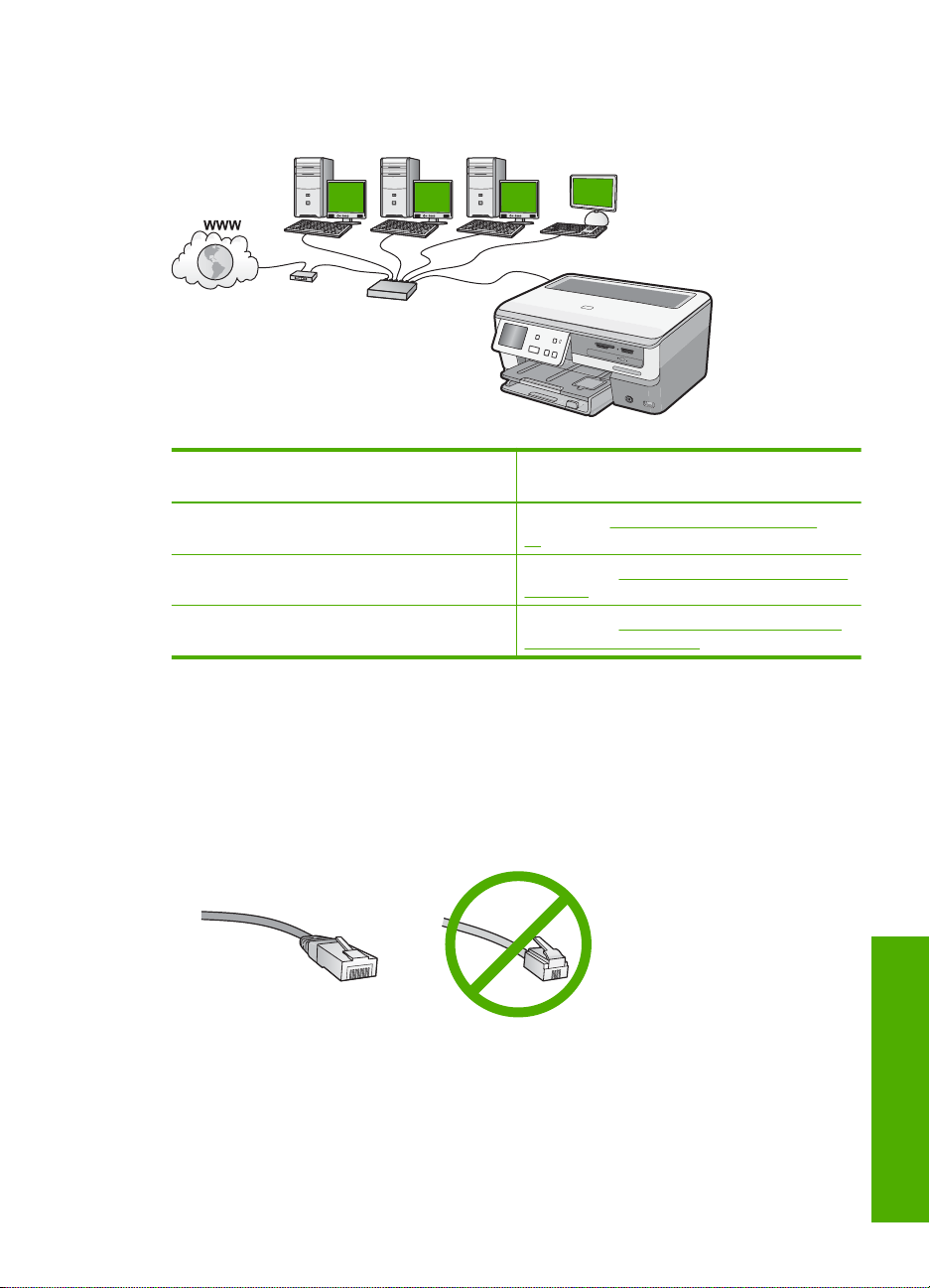
ェアをインストールする方法について説明します。この方法は有線または
Ethernet ネットワークとして知られています。
HP All-in-One を有線ネットワークに接続する
には、以下が必要になります。
最初に、必要なものをすべて用意します。 9 ページの [有線ネットワークに必要なも
有線ネットワークに接続します。 10 ページの [HP All-in-One をネットワークに
最後に、ソフトウェアをインストールします。 19 ページの [ネットワーク接続用のソフトウ
有線ネットワークに必要なもの
HP All-in-One をネットワークに接続するために必要なものがすべて揃ってい
ることを確認します。
Ethernet ポート、ルーター、スイッチ、ハブを含む、正常に稼動する
❑
Ethernet ネットワーク
CAT-5 Ethernet ケーブル
❑
参照先
の]
接続する]
ェアをインストールする]
標準の Ethernet ケーブルは普通の電話ケーブルと似ていますが、互換性は
ありません。 この 2 種類のケーブルでは線の本数が異なり、また異なるコ
ネクタが付いています。 Ethernet ケーブル コネクタ (すなわち RJ-45 コネ
有線ネットワークの設定
ネットワーク設定
9
Page 12
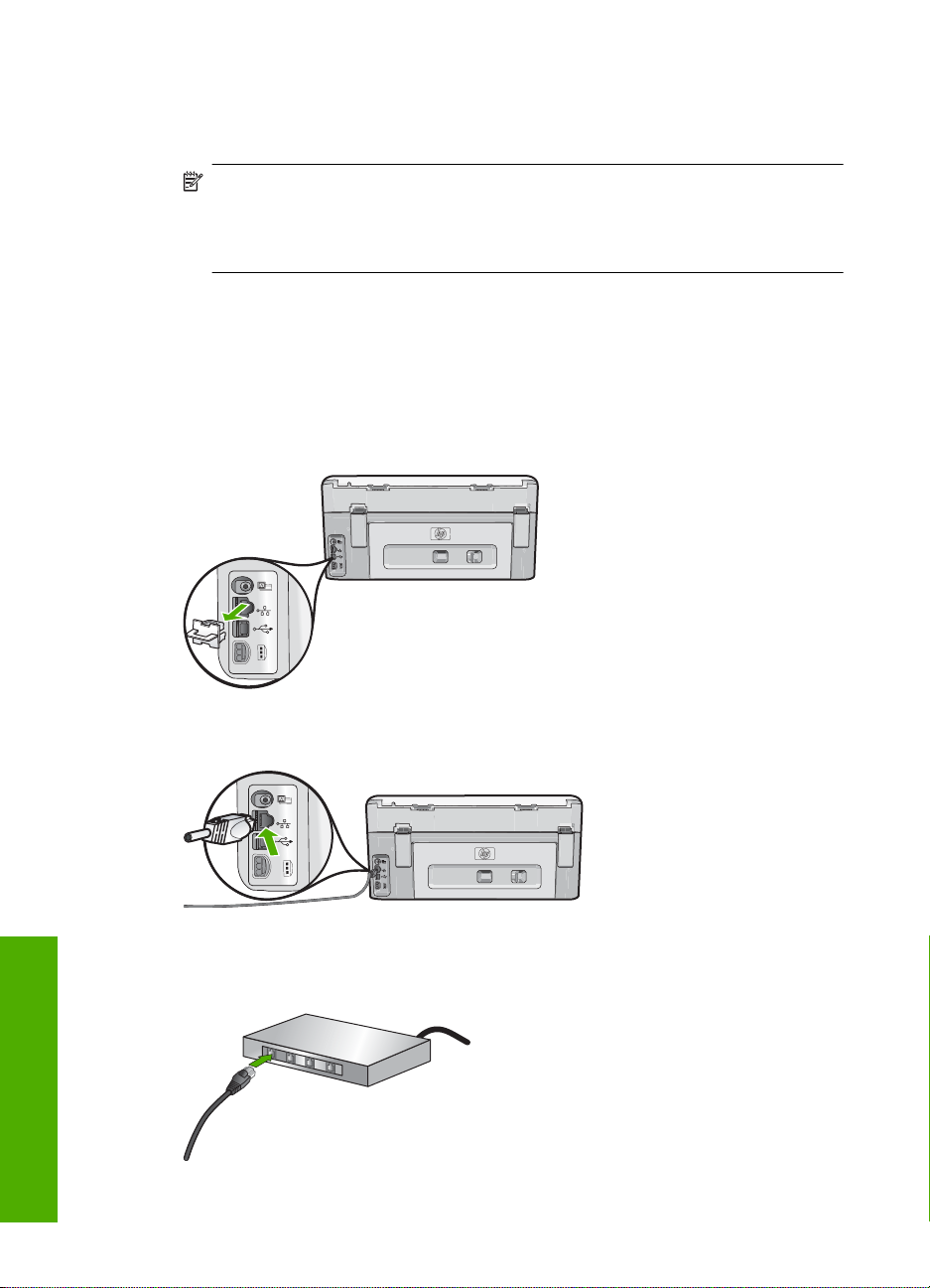
第 3 章
クタ) は幅が広く厚みがあり、末端の接触部分は常に 8 箇所あります。 電
話ケーブルのコネクタは接触部分が 2 箇所から 6 箇所の間です。
Ethernet 接続可能なデスクトップ、またはラップトップ コンピュータ
❑
注記 HP All-in-One は 10 Mbps および 100 Mbps Eithernet ネットワー
クへ接続可能です。 ネットワーク インターフェース カード (NIC) の購
入をお考え場合、または既にご購入済みの場合、この両方の速度で動作
することを確認してください。
HP All-in-One をネットワークに接続する
HP All-in-One をネットワークに接続するには、 デバイス背面の Ethernet ポー
トを使用します。
HP All-in-One をネットワークに接続する
1. HP All-in-One の後部からイエローのプラグを抜きます。
ネットワーク設定
10
2. HP All-in-One 背面の Ethernet ポートに Ethernet ケーブルを接続します。
3. Ethernet ケーブルのもう一方の端を Ethernet ルーター、スイッチまたはワ
イヤレス ルーターの空いているポートに接続します。
ネットワーク設定
Page 13
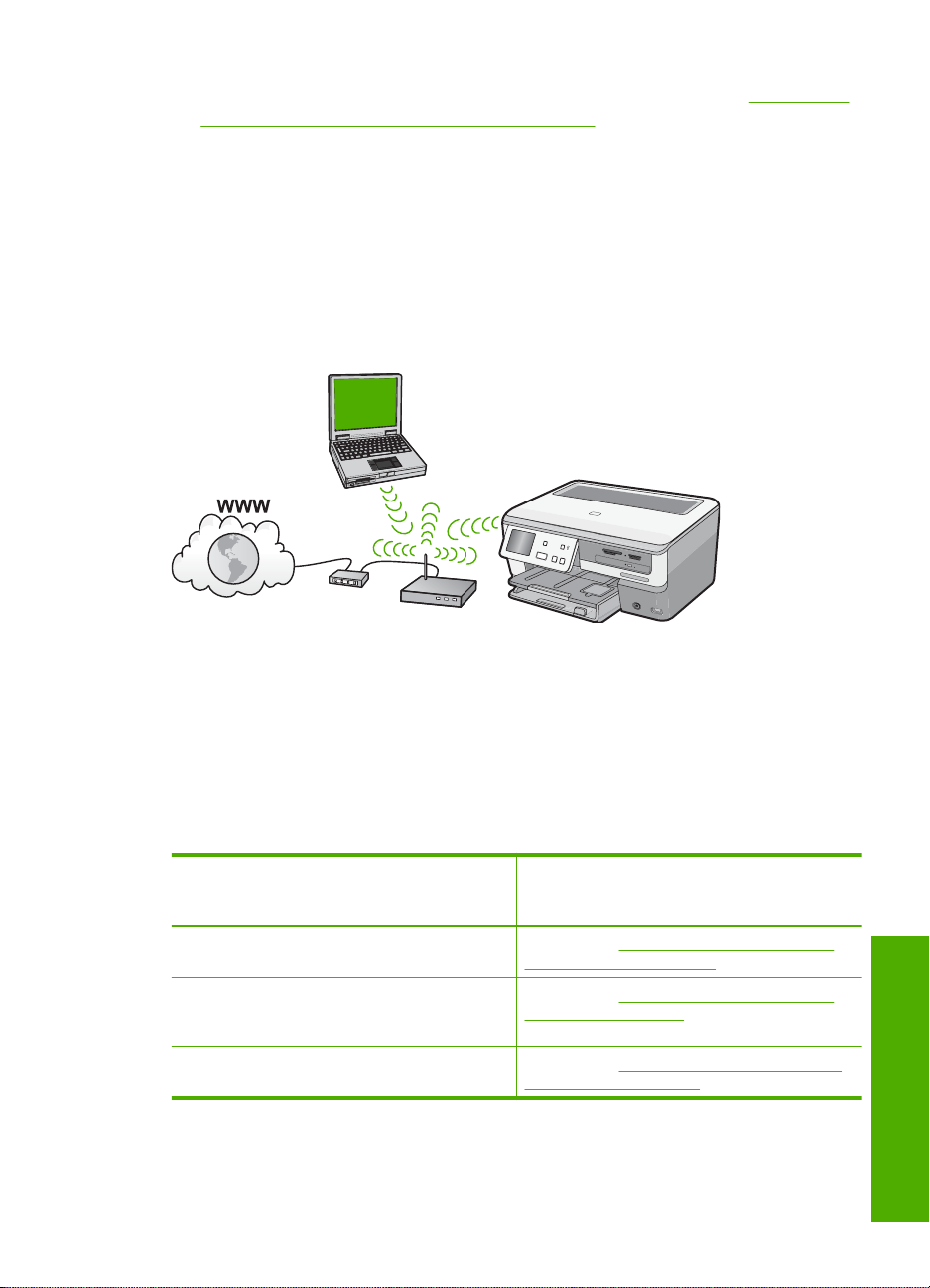
4. HP All-in-One がネットワークに接続されたら、 19 ページの [ネットワー
ク接続用のソフトウェアをインストールする] に説明するようにソフトウェ
アをインストールします。
内蔵ワイヤレス WLAN 802.11 ネットワークの設定
ワイヤレス ネットワークの性能とセキュリティを最大限に高めるため、
HP All-in-One およびその他のネットワーク構成要素との接続には、ワイヤレ
ス ルーターまたはアクセス ポイント (802.11) を使用することをお勧めしま
す。ネットワーク構成要素がワイヤレス ルーターまたはアクセス ポイント経
由で接続されることを、インフラストラクチャ ネットワークと呼びます。
アドホック ネットワークと比較すると、ワイヤレス インフラストラクチャ ネ
ットワークには次のような利点があります。
•
ネットワーク セキュリティの強化
•
信頼性の強化
•
ネットワークの柔軟性
•
パフォーマンスの向上(特に 802.11 g モードで)
•
ブロードバンド インターネット アクセスの共有
HP All-in-One を内蔵ワイヤレス WLAN 802.11
ネットワークに接続するには、以下が必要にな
ります。
最初に、必要なものをすべて用意します。 12 ページの [内蔵ワイヤレス WLAN 802.11
次に、HP All-in-One をワイヤレス ルーターに
接続し、ワイヤレス セットアップ ウィザード
を実行します。
最後に、ソフトウェアをインストールします。 19 ページの [ネットワーク接続用のソフトウ
内蔵ワイヤレス WLAN 802.11 ネットワークの設定
参照先
ネットワークに必要な準備]
12 ページの [内蔵ワイヤレス WLAN 802.11
ネットワークへの接続]
ェアをインストールする]
ネットワーク設定
11
Page 14
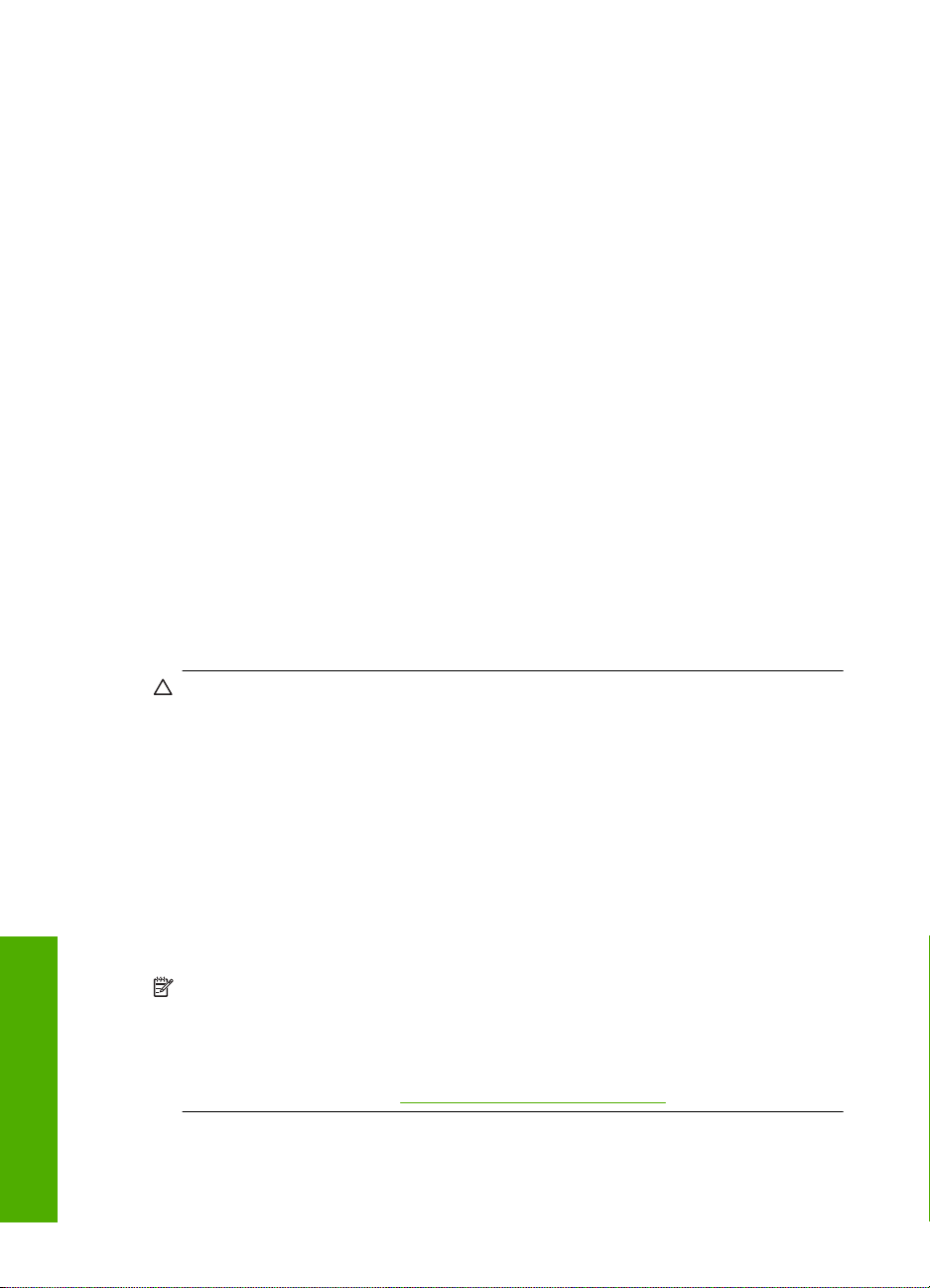
第 3 章
内蔵ワイヤレス WLAN 802.11 ネットワークに必要な準備
HP All-in-One を内蔵ワイヤレス WLAN 802.11 ネットワークに接続するには、
以下が必要になります。
ワイヤレス ルーターまたはアクセス ポイントを含むワイヤレス 802.11 ネ
❑
ットワーク。
ワイヤレス ネットワーク サポートまたはネットワーク インタフェース カ
❑
ード (NIC) を備えたデスクトップ コンピュータやノートパソコン。コンピ
ュータは、HP All-in-One をセットするワイヤレス ネットワークに接続され
ている必要があります。
インターネット アクセスを行っているワイヤレス ネットワーク上の
❑
HP All-in-One を接続する場合には、Dynamic Host Configuration Protocol
(DHCP) を使用したワイヤレス ルーター(アクセス ポイントまたは無線基
地局) を使用することをお勧めします。
ネットワーク名 (SSID)
❑
WEP キーまたは WPA パスフレーズ (必要な場合)
❑
内蔵ワイヤレス WLAN 802.11 ネットワークへの接続
ワイヤレス設定ウィザードを使用すると、HP All-in-One をネットワークに簡
単に接続できます。ワイヤレス ルーターまたはアクセス ポイントが対応して
いれば、SecureEasySetup も使用できます。お使いのワイヤレス ルーターお
よびアクセス ポイントが EasySetup の使用をサポートしているかどうか、ま
たセットアップに関する他の情報については、ワイヤレス ルーターまたはア
クセス ポイントに付属のマニュアルをご覧ください。
ネットワーク設定
12
注意 ワイヤレス ネットワークへの第三者のアクセスを防ぐため、ワイヤ
レス ルーターのパスワードまたはパスフレーズ (WPA または WEP セキュ
リティ)、および固有のネットワーク名 (SSID) を使用することをお薦めし
ます。ワイヤレス ルーターはデフォルトのネットワーク名 (通常製造元名)
で出荷されている可能性があります。もしデフォルトのネットワーク名を
使用した場合、同じデフォルト ネットワーク名 (SSID) を使っている他の
ユーザーからネットワークに簡単にアクセスされてしまいます。つまり、
HP All-in-One が同一ネットワーク名を使用している異なるワイヤレレス ネ
ットワークに接続されてしまう可能性があるということになります。この
場合、HP All-in-One にアクセスできなくなってしまいます。ネットワーク
名の変更方法の詳細については、ワイヤレス ルーターに付属のマニュアル
を参照してください。
注記 ワイヤレス インフラストラクチャ ネットワークに接続する前に、
Ethernet ケーブルが HP All-in-One から外されていることを確認します。
注記 HP では、ワイヤレスのセキュリティ設定を自動的に見つけることが
できるオンライン ツールを提供しています。お問い合わせ先は、次のサイ
トを参照してください。
ネットワーク設定
www.hp.com/go/networksetup
Page 15
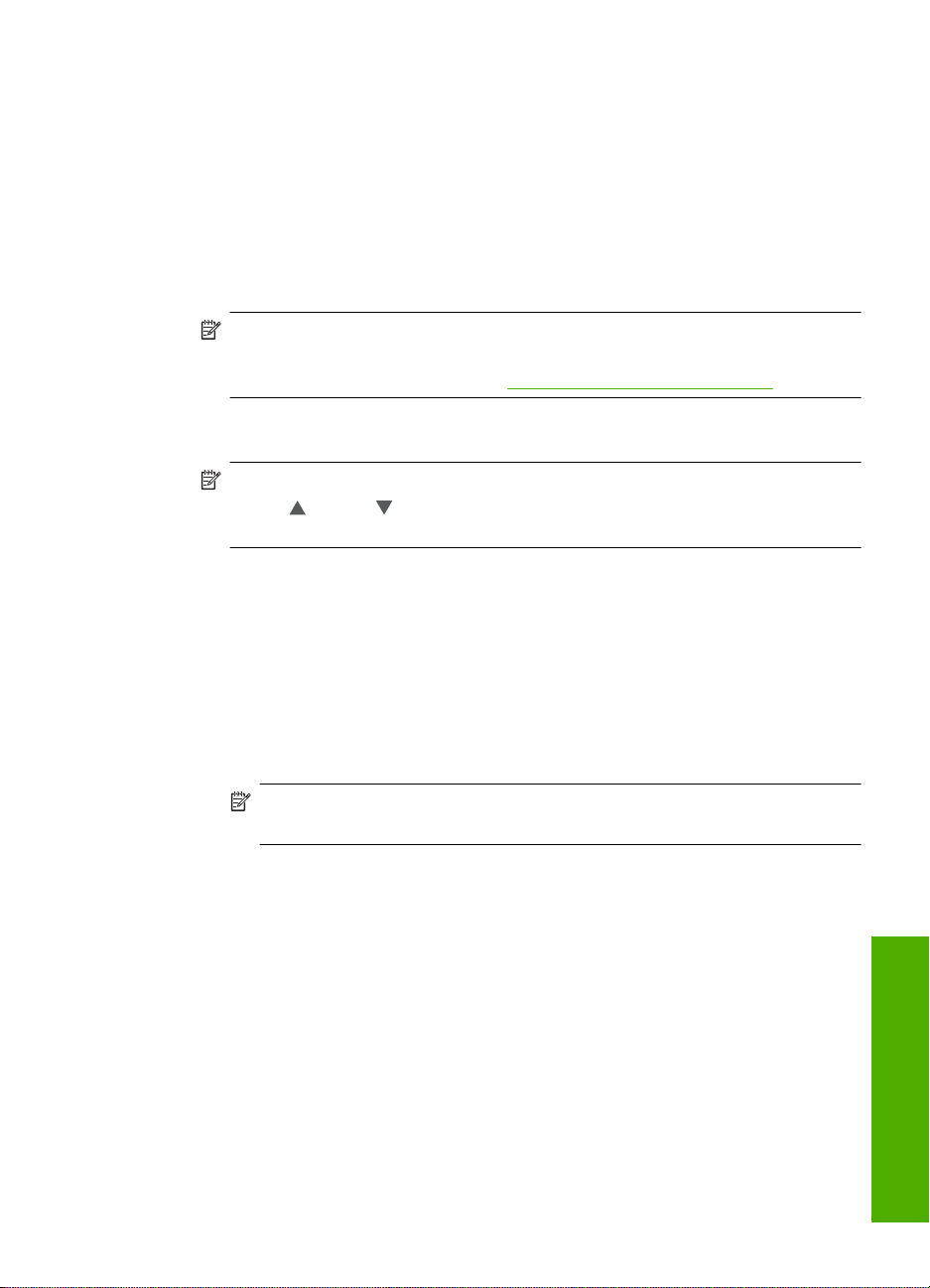
ワイヤレス設定ウィザードで HP All-in-One を接続するには
1. ワイヤレス ルーターまたはアクセス ポイントに関する次の情報を書き留め
てください。
•
ネットワーク名(SSID とも呼ばれる)
•
WEP キー、WPA パスフレーズ(必要に応じて)
こうした情報がどこにあるのかわからない場合は、お使いのワイヤレス ル
ーターまたはアクセス ポイントに付属のマニュアルを参照してください。
ネットワーク名 (SSID) と WEP キーまたは WPA パスフレーズは、ワイヤ
レス ルーター用の埋め込み Web サーバに見つかる場合があります。
注記 HP では、ワイヤレスのセキュリティ設定を自動的に見つけるこ
とができるオンライン ツールを提供しています。お問い合わせ先は、次
のサイトを参照してください。
www.hp.com/go/networksetup
2. ディスプレイ上の [セットアップ] を押します。
3. [ネットワーク] を押します。
注記 使用したいメニューオプションがスクリーン上に表示されないと
きは、
または を選択してスクロールし、すべてのメニュー オプシ
ョンを表示させてください。
4. [ワイヤレス設定ウィザード] を押します。
[ワイヤレス設定ウィザード] が実行されます。
5. 手順 1 で書き留めたネットワーク名を押します。
使用するネットワーク名が一覧にない場合
a.[新規ネットワーク名 (SSID) を入力する] を押します。
ビジュアル キーボードが表示されます。
b. ネットワーク名 (SSID) を入力します。ビジュアル キーボードで適当な
文字と番号を押します。
注記 大文字と小文字は 正確に 区別して入力してください。 大文字
と小文字を間違えると、ワイヤレス接続に失敗します。
c. 新規ネットワーク名の入力を完了したら、[完了] と [OK] を続けて押し
ます。
入力したネットワーク名に基づいて、HP All-in-One によってネットワ
ークを検出できない場合、手順 d および e に記述されたように、ネット
ワークに関する追加の質問に答えるよう指示されます。続行する前に、
HP All-in-One をコンピュータに近づけて、ワイヤレス設定ウィザード
を再度実行し、HP All-in-One によってネットワークを自動的に検出で
きるかどうかを確認します。
d.[インフラストラクチャ] を押します。
e.[WEP 暗号化] または [WPA 暗号化] を押します。
WEP 暗号化を使用したく ない 場合は、 [いいえ、このネットワークは
暗号化を使用しない] を選択します。手順 7 に進みます。
内蔵ワイヤレス WLAN 802.11 ネットワークの設定
ネットワーク設定
13
Page 16
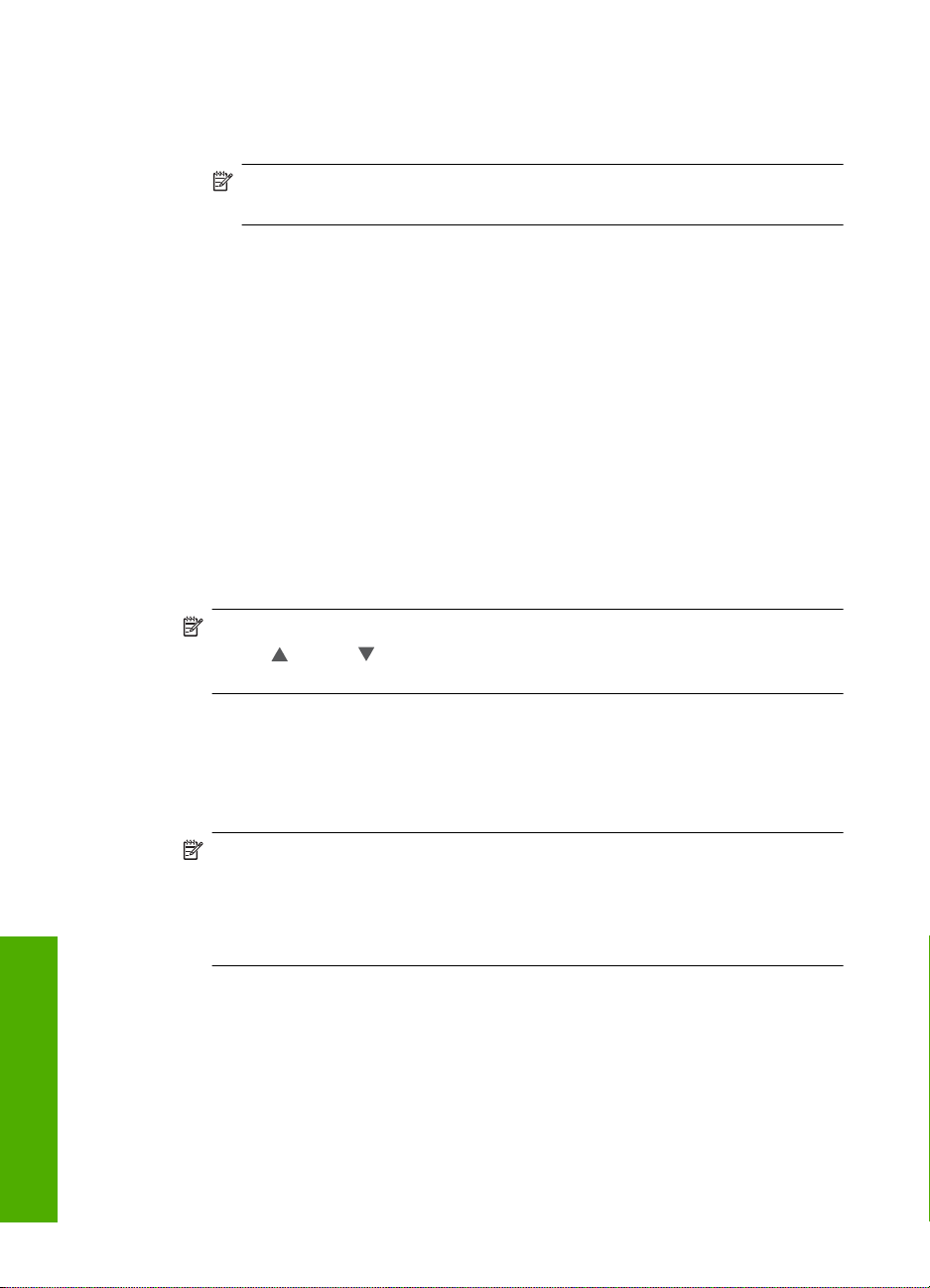
第 3 章
6. プロンプトが表示されたら、次のように WPA または WEP キーを入力しま
す。
a. ビジュアル キーボードで適当な文字と番号を押します。
注記 大文字と小文字は 正確に 区別して入力してください。 大文字
と小文字を間違えると、ワイヤレス接続に失敗します。
b. WPA または WEP キーを入力したら、[完了] を押します。
c.[OK] を押して確定します。
HP All-in-One がネットワークに接続を試みます。 WPA または WEP キ
ーが無効というメッセージが表示された場合は、新しいネットワーク用
に書き留めたキーを確認し、プロンプトに従ってキーを修正し、再度接
続を試みます。
7. HP All-in-One がネットワークに正しく接続されたら、ネットワークを通し
てデバイスを使用するコンピュータに本ソフトウェアをインストールして
ください。
SecureEasySetup で HP All-in-One を接続するには
1. ワイヤレス ルーターかアクセス ポイントの SecureEasySetup を起動しま
す。
2. ディスプレイ上の [セットアップ] をタッチします。
3. [ネットワーク] をタッチします。
ネットワーク設定
注記 使用したいメニューオプションがスクリーン上に表示されないと
きは、
または を選択してスクロールし、すべてのメニュー オプシ
ョンを表示させてください。
4. [ワイヤレス設定ウィザード] をタッチします。
5. 画面に表示される指示に従って、接続操作を行います。
6. HP All-in-One がネットワークに正しく接続されたら、お使いのコンピュー
タに戻ってネットワークを使用するコンピュータに本ソフトウェアをイン
ストールしてください。
注記 接続に失敗した場合、ワイヤレス ルーターまたはアクセスポイン
トが、SecureEasySetup を起動した後タイムアウトした可能性がありま
す。ワイヤレス ルーターまたはアクセス ポイントのボタンを押した直
後に HP All-in-One のコントロール パネルでの手順を完了したことを確
認しながら上記のタスクを繰り返します。
14
ネットワーク設定
Page 17
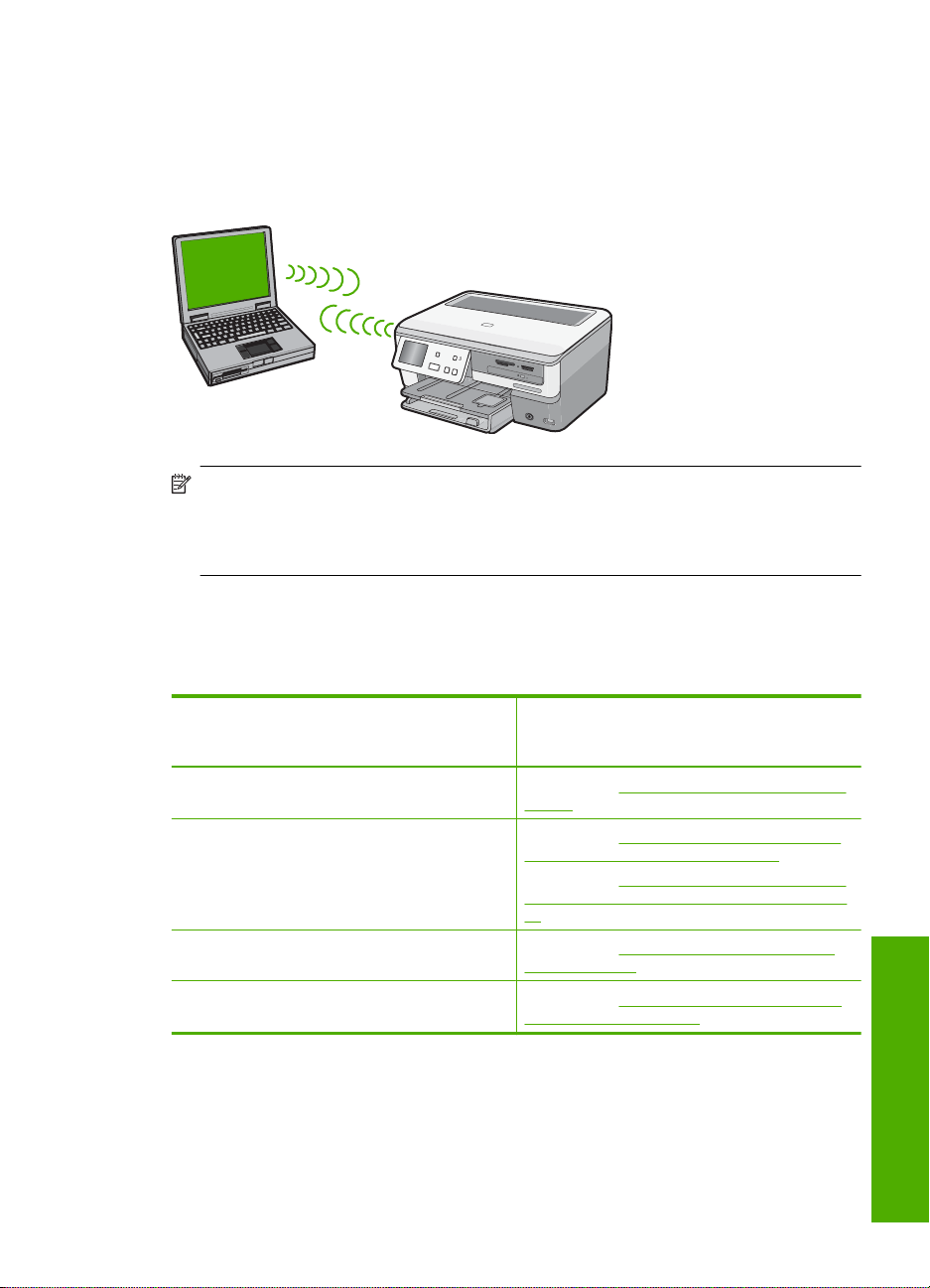
ワイヤレス アドホック ネットワークの設定
このセクションは、ワイヤレス ルーターまたはアクセス ポイントを使用せず
にワイヤレス対応のコンピュータに HP All-in-One を接続する場合にお読みく
ださい。
注記 ワイヤレス ルーターやアクセス ポイントがない場合でも、アドホッ
ク接続は可能ですが、柔軟性や、ネットワーク セキュリティのレベルは低
下し、ワイヤレス ルーターまたはアクセス ポイントを使用した場合に比べ
てネットワーク パフォーマンスは遅くなります。
HP All-in-One をコンピュータ (アドホック) に接続するには、コンピュータで
アドホック ネットワーク プロファイルを作成します。これには、アドホック
ネットワーク用にネットワーク名 (SSID) および WEB セキュリティを選択す
ることも含まれます。
HP All-in-One をワイヤレス アドホック ネッ
トワークに接続するには、以下が必要になりま
す。
最初に、必要なものをすべて用意します。 15 ページの [アドホック ネットワークに必要
次に、コンピュータを用意し、ネットワーク
プロファイルを作成します。
次に、ワイヤレス設定ウィザードを実行します。17 ページの [ワイヤレス アドホック ネット
最後に、ソフトウェアをインストールします。 19 ページの [ネットワーク接続用のソフトウ
アドホック ネットワークに必要な準備
HP All-in-One をワイヤレス ネットワークに接続するには、ワイヤレス ネット
ワーク アダプタを搭載した Windows コンピュータが必要です。
参照先
な準備]
16 ページの [Windows XP コンピュータにネ
ットワークプロファイルを作成する]
17 ページの [
テム用のネットワーク プロファイルを作成す
る]
ワークへの接続]
ェアをインストールする]
ワイヤレス アドホック ネットワークの設定
その他のオペレーティング シス
ネットワーク設定
15
Page 18
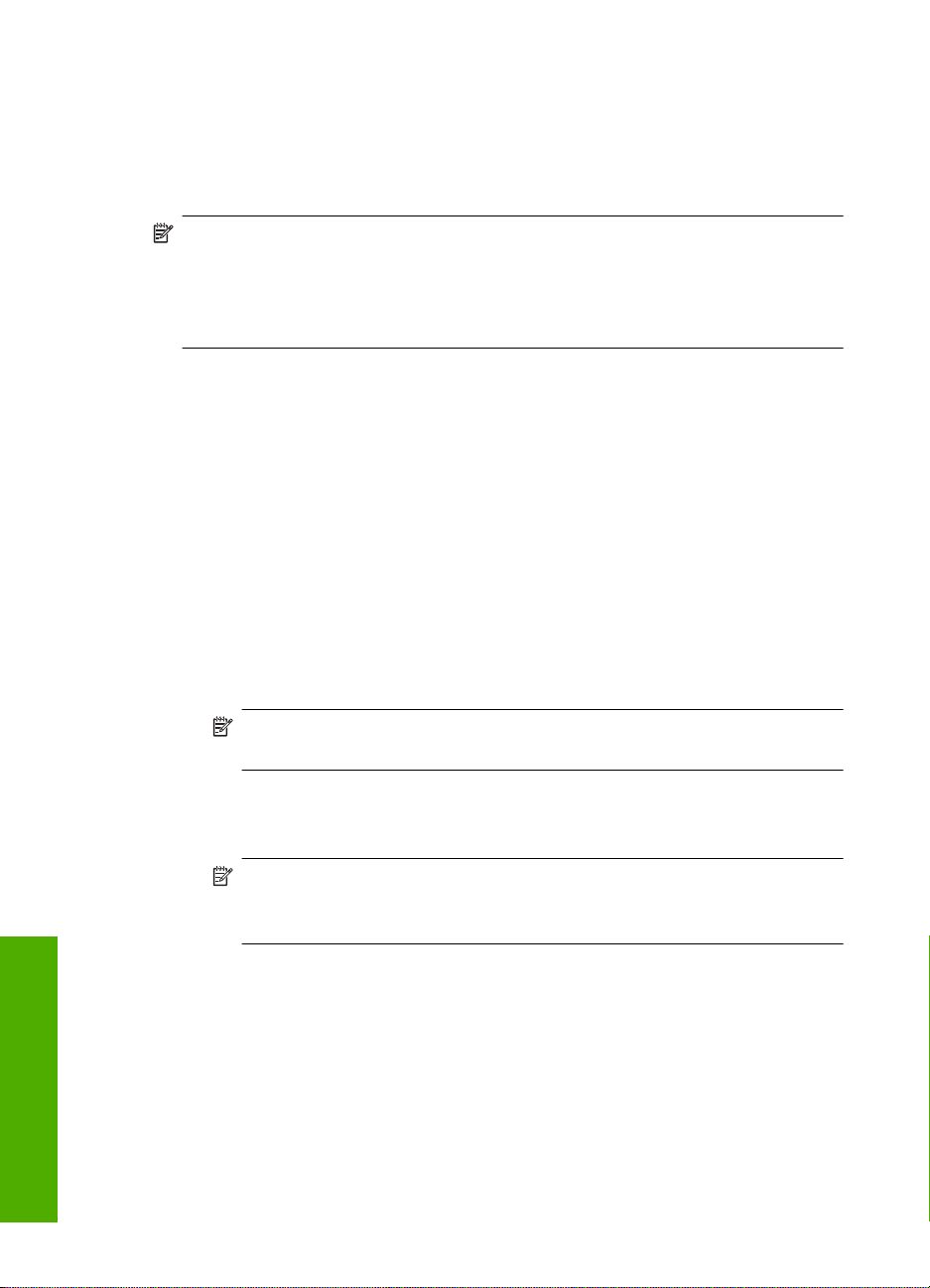
第 3 章
Windows XP コンピュータにネットワークプロファイルを作成する
ネットワーク プロファイルを作成して、コンピュータをアドホック接続する
準備を行います。
ネットワーク プロファイルを作成するには
注記 HP All-in-One には、ネットワーク名 (SSID) として hpsetup という
ネットワーク プロファイルがあらかじめ設定されています。ただし、セキ
ュリティとプライバシーの観点から、コンピュータのネットワークプロフ
ァイルは、ここに書かれた手順にしたがって新しく作成することをお薦め
します。
1. [コントロール パネル] で、 [ネットワーク接続] をダブルクリックしてくだ
さい。
2. [ネットワーク接続] ウィンドウで、[ワイヤレス ネットワーク接続] を右ク
リックしてください。 ポップアップ メニューに [有効] が表示されている
場合は、[有効] を選択してください。 逆に、メニューに [無効] が表示され
る場合は、ワイヤレス接続はすでに有効になっています。
3. [ワイヤレス ネットワーク接続] のアイコンを右クリックし、 [プロパティ]
をクリックします。
4. [ワイヤレス ネットワーク] タブをクリックします。
5. [Windows を使ってワイヤレス ネットワークの設定を構成する] のチェッ
ク ボックスをオンにします。
6. [追加] をクリックし、 以下の手順に従ってください。
a. [ネットワーク名 (SSID)] ボックスに、固有のネットワーク名を入力しま
す。
ネットワーク設定
16
注記 ネットワーク名は大文字小文字を区別しますので、この区別を
正しく覚えておくことが重要です。
b. [Network Authentication] リストがあれば [開く] を選択し、ないとき
は次のステップに進みます。
c. [データの暗号化] リストで、[WEP] を選択します。
注記 WEP キーを使用しないネットワークを作成することも可能で
す。 しかし、ネットワークの安全性を確保するためには、WEP キ
ーを使用することをお勧めします。
d. [キーは自動的に提供される] の横のチェックボックスが選択されて いな
い ことを確認します。 選択されている場合は、クリックしてオフにし
ます。
ネットワーク設定
Page 19

e. [ネットワーク キー] ボックスに、ぴったり 5 文字、または ぴったり 13
文字の英数字 (ASCII) の WEP キーを入力してください。例えば 5 文字
入力する場合は、ABCDE または 12345 のように入力します。また、13
文字入力する場合は、ABCDEF1234567 のように入力します。(12345
と ABCDE は入力例です。ご自由に組み合わせてください。)
あるいは、WEP キーに、HEX (16 進数) の数字を使用することもできま
す。HEX WEP キーは 40 ビット 10 文字 の暗号か、128 ビット 26 文字
の暗号でなければなりません。
f. [ネットワークキーの確認入力] ボックスに、前のステップで入力したの
と同じ WEP キーを入力してください。
g. 大文字と小文字の区別も含め、入力したとおりに正確に WEP キーを書
き留めてください。
注記 大文字と小文字の区別は正確に記憶しておかなければなりませ
ん。 HP All-in-One に間違った WEP キーを入力すると、ワイヤレス
接続に失敗します。
h. [これはコンピュータ相互 (ad-hoc) のネットワークで、ワイヤレスアク
セスポイントを使用しない] のチェック ボックスを選択します。
i. [OK] をクリックし、 [ワイヤレス ネットワーク プロパティ] ウィンドウ
を閉じて、再び [OK] をクリックします。
j. 再び [OK] をクリックして [ワイヤレス ネットワーク プロパティ接続]
ウィンドウを閉じます。
その他のオペレーティング システム用のネットワーク プロファイルを作成する
Windows XP 以外のオペレーティング システムの場合は、ワイヤレス LAN カ
ードに付属の設定プログラムの使用をお勧めします。ご使用のワイヤレス LAN
カード用の設定プログラムを調べるには、コンピュータのプログラム一覧にア
クセスしてください。
LAN カードの設定プログラムを使用し、以下の値に設定したネットワーク プ
ロファイルを作成します。
•
ネットワーク名 (SSID):Mynetwork (例)
注記 一意で覚えやすいネットワーク名を作成する必要があります。た
だし、ネットワーク名は大文字と小文字を区別します。使用した文字が
大文字か小文字か覚えておいてください。
•
接続モード:アドホック
•
暗号化:有効
ワイヤレス アドホック ネットワークへの接続
ワイヤレス設定ウィザードを使用すれば、HP All-in-One をワイヤレス アドホ
ック ネットワークに接続できます。
ワイヤレス アドホック ネットワークの設定
ネットワーク設定
17
Page 20

第 3 章
ワイヤレス アドホック ネットワークに接続するには
1. ディスプレイ上の [セットアップ] を押します。
2. [ネットワーク] を押します。
注記 使用したいメニューオプションがスクリーン上に表示されないと
きは、
または を選択してスクロールし、すべてのメニュー オプシ
ョンを表示させてください。
3. [ワイヤレス設定ウィザード] を押します。
[ワイヤレス設定ウィザード] が起動します。このセットアップ ウィザード
は利用可能なネットワークを検索し、検出されたネットワーク名 (SSID) の
一覧を表示します。一覧の一番上にはインフラストラクチャ ネットワーク
が表示され、次に使用可能なアドホック ネットワークが表示されます。最
も強い信号のネットワークが最初に、最も弱い信号のネットワークが最後
に表示されます。
4. ディスプレイ上で、作成したネットワーク名(たとえば、Mynetwork)を
確認してください。
5. ネットワーク名を押します。
一覧にネットワーク名があり、それを選択した場合は、ステップ 6 に進み
ます。
使用するネットワーク名が見つからない場合は、以下の手順に従ってください。
a.[新規ネットワーク名 (SSID) を入力する] を押します。
ビジュアル キーボードが表示されます。
b. SSID を入力します。ビジュアル キーボードで適当な文字と番号を押し
ます。
ネットワーク設定
18
注記 大文字と小文字は 正確に 区別して入力してください。 大文字
と小文字を間違えると、ワイヤレス接続に失敗します。
c. 新規 SSID の入力を完了したら、ビジュアル キーボードの [完了] を選
択し、[OK] を押します。
入力したネットワーク名に基づいて、HP All-in-One によってネットワ
ークを検出できない場合、手順 d および e に記述されたように、ネット
ワークに関する追加の質問に答えるよう指示されます。続行する前に、
HP All-in-One をコンピュータに近づけて、ワイヤレス設定ウィザード
を再度実行し、HP All-in-One によってネットワークを自動的に検出で
きるかどうかを確認します。
d.[アドホック] を押します。
e.[はい、このネットワークは WEP 暗号化を使用] を選択します。ビジュ
アル キーボードが表示されます。
WEP 暗号化を使用したく ない 場合は、 [いいえ、このネットワークは
暗号化を使用しない] を選択します。手順 7 に進みます。
ネットワーク設定
Page 21

6. プロンプトが表示されたら、次のように WEP キーを入力します。使用し
ない場合は、ステップ 7 に進みます。
a. ビジュアル キーボードで適当な文字と番号を押します。
注記 大文字と小文字は 正確に 区別して入力してください。 大文字
と小文字を間違えると、ワイヤレス接続に失敗します。
b. WEP キーの入力を完了したら、ビジュアル キーボードの [完了] を押し
ます。
7. もう一度 [OK] ボタンを押して確定します。
HP All-in-One が SSID への接続を試みます。WEP キーが無効というメッ
セージが表示された場合は、新しいネットワーク用に書き留めたキーを確
認し、プロンプトに従って WEP キーを修正し、再度接続を試みます。
8. HP All-in-One がネットワークへの接続に成功したら、お使いのコンピュー
タにソフトウェアをインストールします。
ネットワーク接続用のソフトウェアをインストールする
このセクションでは、HP All-in-One ソフトウェアをネットワークに接続され
たコンピュータへインストールする方法について説明します。本ソフトウェア
をインストールする前に、HP All-in-One をネットワークに接続しておいてく
ださい。
注記 コンピュータが一連のネットワーク ドライブに接続するよう設定す
る場合、ソフトウェアをインストールする前に、コンピュータが現在それ
らのドライブに接続されていることを確認してください。 そうしないと、
インストール ソフトウェアがネットワーク ドライブに割り当てられた予約
済みドライブ名を使用する可能性があり、そのネットワーク ドライブ名へ
のアクセスが不可能になります。
注記 インストールに要する時間は、お使いの OS、空いているディスク ス
ペース、プロセッサの速度などによって異なりますが、20 分から 45 分か
かります。
ネットワーク接続用のソフトウェアをインストールする
19
ネットワーク設定
Page 22

第 3 章
Windows 用の HP All-in-One ソフトウェアをインストールするには
1. コンピュータで実行中の、ウィルス検出ソフトウェアを含むアプリケーシ
ョンをすべて終了します。
2. HP All-in-One に付属する Windows 用の CD をお使いのコンピュータ の
CD-ROM ドライブに挿入し、画面の指示に従います。
3. ファイアウォールに関するダイアログボックスが表示された場合は、指示
に従ってください。ファイアウォールのポップアップ メッセージが表示さ
れたら、そのメッセージを常に承認または許可してください。
4. [接続タイプ] 画面で [ネットワークを介して接続] を選択し、[次へ] をクリ
ックします。
セットアップ プログラムがネットワーク上の HP All-in-One を探している
間、[検索中] 画面が表示されます。
5. [プリンタが見つかりました] 画面で、そのプリンタについての詳細が正し
いことを確認してください。
ネットワーク上で複数のプリンタが検出されると、[複数のプリンタが見つ
かりました] 画面が表示されます。接続する HP All-in-One を選択してくだ
さい。
6. 指示に従ってソフトウェアをインストールしてください。
ソフトウェアのインストールが完了したら、HP All-in-One の準備は完了で
す。
7. コンピュータ上のウィルス検出ソフトウェアを無効にしていた場合は、も
う一度有効にしてください。
8. ネットワークへの接続を確認するには、お使いのコンピュータから
HP All-in-One へセルフテスト レポートの印刷を行います。
ネットワーク上の複数のコンピュータに接続する
さらに多くのコンピュータが使用できるように、ネットワーク上で
HP All-in-One を共有できます。HP All-in-One をネットワーク上の 1 台のコン
ネットワーク設定
20
ピュータに既に接続している場合、コンピュータごとに、HP All-in-One ソフ
トウェアをネットワーク上にインストールする必要があります。インストール
時に、ソフトウェアが各コンピュータのネットワーク上の HP All-in-One を検
出します。HP All-in-One のネットワーク接続は、一度設定すれば次回コンピ
ュータを追加する際、再び設定を行う必要がなくなります。
ネットワーク設定
Page 23

注記 HP All-in-One はワイヤレスまたは有線ネットワークのどちらにも接
続できますが、両方同時に接続することはできません。
HP All-in-One を USB 接続からネットワーク接続に切り替え
る
USB 接続を使用して設置した HP All-in-One は、後から変更してワイヤレス
ネットワークに接続することができます。ワイヤレス ネットワークの設定方
法をすでに理解している場合は、次の一般的な手順を用いてアップグレードし
てください。
注記 ワイヤレス ネットワークの性能とセキュリティを最大限に高めるた
め、HP All-in-One の接続にはアクセス ポイント (ワイヤレス ルーターな
ど) を使用するようにしてください。
USB 接続を内蔵のワイヤレス WLAN 802.11 接続に変更するには
1. HP All-in-One の背面から USB 接続ケーブルを取り外します。
2. ディスプレイ上の [セットアップ] を押します。
3. [ネットワーク] を押します。
注記 使用したいメニューオプションがスクリーン上に表示されないと
きは、
ョンを表示させてください。
4. [ワイヤレス設定ウィザード] を押します。
[ワイヤレス設定ウィザード] が実行されます。
5. ネットワーク接続のためには、ソフトウェアをインストールし、[デバイス
の追加] から [ネットワークを介して接続] を選択します。
6. インストールが完了したら、[コントロール パネル] の [プリンタと FAX]
(または [プリンタ]) を開き、前回 USB を使用してインストールしたプリン
タを削除します。
または を選択してスクロールし、すべてのメニュー オプシ
HP All-in-One を USB 接続からネットワーク接続に切り替える
21
ネットワーク設定
Page 24

第 3 章
USB 接続を有線 (Ethernet) 接続に変更するには
1. HP All-in-One の背面から USB 接続ケーブルを取り外します。
2. HP All-in-One 背面の Ethernet ポートとルーター、スイッチの Ethernet ポ
ートを Ethernet ケーブルで接続します。
3. ネットワーク接続のためには、ソフトウェアをインストールし、[デバイス
の追加] から [ネットワークを介して接続] を選択します。
4. インストールが完了したら、[コントロール パネル] の [プリンタと FAX]
(または [プリンタ]) を開き、前回 USB を使用してインストールしたプリン
タを削除します。
HP All-in-One をネットワークに接続する方法の詳細については、以下を参照
してください。
•
8 ページの [
•
11 ページの [内蔵ワイヤレス WLAN 802.11 ネットワークの設定]
•
15 ページの [
有線ネットワークの設定]
ワイヤレス アドホック ネットワークの設定]
ネットワーク設定の変更
HP All-in-One のコントロール パネルでネットワーク設定を管理することがで
きます。また、埋め込み Web サーバーを使用すればより詳細なネットワーク
設定を行うことができます。この Web サーバーは既存のネットワーク接続を
使用して Web ブラウザからアクセスできるネットワーク構成およびステータ
ス ツールです。
コントロール パネルから基本的なネットワーク設定を変更する
HP All-in-One のコントロール パネルではワイヤレス接続の設定や管理を行っ
たり、さまざまなネットワーク管理タスクを実行したりできます。 このタス
クには、ネットワーク設定の表示、ネットワークのデフォルト設定の復元、ワ
イヤレスのオン・オフ設定、ネットワーク設定の変更などが含まれます。
ワイヤレス設定ウィザードの使用
ネットワーク設定
22
ワイヤレス設定ウィザードを使用すると、HP All-in-One へのワイヤレス接続
を簡単に設定したり、管理したりできます。
ネットワーク設定
Page 25

1. ディスプレイ上の [セットアップ] を押します。
2. [ネットワーク] を押します。
注記 使用したいメニューオプションがスクリーン上に表示されないと
きは、
または を選択してスクロールし、すべてのメニュー オプシ
ョンを表示させてください。
3. [ワイヤレス設定ウィザード] を押します。
[ワイヤレス設定ウィザード] が実行されます。
ネットワーク設定の表示と印刷
ネットワーク設定の一覧を HP All-in-One のコントロール パネルに表示した
り、より詳細な構成ページを印刷することができます。ネットワーク設定ペー
ジには、IP アドレス、リンク速度、DNS、mDNS など、重要なネットワーク
設定が一覧表示されます。
1. ディスプレイ上の [セットアップ] を押します。
2. [ネットワーク] を押します。
注記 使用したいメニューオプションがスクリーン上に表示されないと
きは、
または を選択してスクロールし、すべてのメニュー オプシ
ョンを表示させてください。
3. [ネットワーク設定を表示] メニュー を押します。
4. 次のいずれかの操作を実行します。
•
有線ネットワークの設定を表示するには、[概要を表示 (有線 LAN の場
合)] を押します。
•
ワイヤレス ネットワークの設定を表示するには、[概要を表示 (無線 LAN
の場合)] を押します。
•
ネットワーク構成ページを印刷するには、[ネットワーク設定ページの
印刷] を押します。
ネットワークをデフォルトに戻す
ネットワーク設定を HP All-in-One 購入時の設定に戻すことができます。
注意 この場合、入力された全てのワイヤレスの設定情報が消去されま
す。 この情報を再度保存するには、ワイヤレス設定 ウィザードを再度実行
する必要があります。
1. ディスプレイ上の [セットアップ] を押します。
2. [ネットワーク] を押します。
注記 使用したいメニューオプションがスクリーン上に表示されないと
きは、
または を選択してスクロールし、すべてのメニュー オプシ
ョンを表示させてください。
3. [デフォルトのネットワークに戻す] を押します。
4. [はい] または [いいえ] を押します。
ネットワーク設定の変更
ネットワーク設定
23
Page 26

第 3 章
ワイヤレスをオンまたはオフに設定する
ワイヤレス ネットワークへの接続を保つには、ワイヤレス ラジオを常にオン
にしておく必要があります。無線がオンの場合、HP All-in-One の前面にある
青いランプが点灯しています。しかし、HP All-in-One が有線ネットワークに
接続されていたり、USB で接続されている場合は、無線は使用されません。
この場合、無線をオフにしておくことをお勧めします。
1. ディスプレイ上の [セットアップ] を押します。
2. [ネットワーク] を押します。
注記 使用したいメニューオプションがスクリーン上に表示されないと
きは、
または を選択してスクロールし、すべてのメニュー オプシ
ョンを表示させてください。
3. [ワイヤレス] を押します。
4. [オン] または [オフ] を押します。
ワイヤレス ネットワーク テストの印刷
ワイヤレス ネットワーク テストにより、ネットワークが正しく設定されてい
るかどうかを確認する一連の診断テストが行われます。問題が検出された場
合、推奨する解決方法が出力されたレポートに記載されます。また、ワイヤレ
ス ネットワーク テストは必要なときにいつでも出力できます。
1. ディスプレイ上の [セットアップ] を押します。
2. [ネットワーク] を押します。
注記 使用したいメニューオプションがスクリーン上に表示されないと
きは、
または を選択してスクロールし、すべてのメニュー オプシ
ョンを表示させてください。
3. [ワイヤレス ネットワーク テスト] を押します。
[ワイヤレス ネットワーク テスト] が印刷されます。
コントロール パネルからネットワークの詳細設定を変更する
必要に応じて、ネットワークを詳細に設定することができます。ただし、ネッ
トワーク管理に詳しくない場合は、これらの設定を変更しないでください。
IP 設定の変更
デフォルトの IP 設定は [自動] で、IP 設定を自動的に行いますが、ネットワー
ク管理に詳しい場合は、IP アドレス、サブネット マスク、デフォルト ゲート
ウェイを手動で変更できます。HP All-in-One の IP アドレスとサブネット マス
クを確認するには、HP All-in-One からネットワーク設定ページを印刷します。
ネットワーク設定
24
ネットワーク設定
Page 27

注記 IP 設定を手動で入力する場合、稼働中のネットワークにあらかじめ
接続しておいてください。接続しておかない場合、メニューを閉じると設
定情報が表示されなくなります。
注意 IP アドレスを手動で割り当てる場合は注意が必要です。 インストー
ル時に無効な IP アドレスを割り当てると、各ネットワーク コンポーネント
から HP All-in-One に接続できなくなります。
1. ディスプレイ上の [セットアップ] を押します。
2. [ネットワーク] を押します。
注記 使用したいメニューオプションがスクリーン上に表示されないと
きは、
または を選択してスクロールし、すべてのメニュー オプシ
ョンを表示させてください。
3. [詳細設定] を押します。
4. [IP 設定] を押します。
5. [手動] を押します。
6. 次の IP 設定のいずれかを押します。
•
[IP アドレス]
•
[サブネットマスク]
•
[デフォルト ゲートウェイ]
ディスプレイにビジュアル キーボードが表示されます。
7. ビジュアル キーボードを使用して、IP 設定を入力します。
ネットワーク設定の変更
ネットワーク設定
25
Page 28

4
HP All-in-One 機能の使用
HP All-in-One
機能の使用
この章には、HP All-in-One の基本的な操作方法に関する情報が記載されてい
ます。さらに、用紙のセット方法、写真の表示および選択方法、写真の CD/
DVD への保存方法、CD/DVD のラベル作成方法、およびインク カートリッジ
の交換方法について手順を説明します。
原稿および用紙のセット
文書と写真をガラス板にセットして、スキャンまたはコピーを行うことができ
ます。また、スライド/ネガフィルム ホルダにスライドやネガをセットして、
スキャンした後に印刷を行うこともできます。
原稿のセット
ガラス面に原稿をセットすると、最大で A4 サイズまたはレター用紙までの大
きさの原稿文書をコピーまたはスキャンすることができます。
ガラス面に原稿をセットするには
1. HP All-in-One の原稿押さえを引き上げます。
26
2. 印刷面を下にしてガラス面の右下隅に合わせて原稿をセットします。
ヒント 原稿のセット方法については、ガラス板の端に示されているガ
イドを参照してください。
HP All-in-One 機能の使用
Page 29

3. カバーを閉じます。
フルサイズ用紙のセット
HP All-in-One のメイン給紙トレイには、A4 サイズ、レター サイズ、リーガ
ル サイズなど、さまざまな種類の用紙をセットできます。
フルサイズの用紙をセットするには
1. メイン給紙トレイを引き出し、横方向用紙ガイドと縦方向用紙ガイドを一
番外側の位置までスライドさせます。
機能の使用
HP All-in-One
2. 用紙の端を揃え、次の点を確認します。
•
用紙に破れ、ほこり、しわ、端の折れや波打ちがないこと
•
セットするすべての用紙が同じサイズ、同じ種類であること
原稿および用紙のセット
27
Page 30

第 4 章
HP All-in-One
機能の使用
3. 印刷面を下にして、用紙の短辺をメイン給紙トレイに挿入します。用紙の
束の先端が止まるまで奥に差し込んでください。
注意 メイン給紙トレイに用紙をセットするときは、HP All-in-One が停
止し、静かになっていることを確認してください。HP All-in-One がイ
ンク カートリッジをクリーニングしていたり、その他のタスクを実行し
ていると、用紙が途中で止まり、正しく装着されない場合があります。
用紙を手動で押し込むと、HP All-in-One から空白のページが排紙され
ます。
ヒント レター ヘッドを使用する場合は、ページの上側から先に入れ、
印刷面を下にしてください。フルサイズ用紙およびレターヘッドのセッ
ト方法については、メイン給紙トレイの底面にある図を参照してくださ
い。
4. 横方向用紙ガイドと縦方向用紙ガイドを、用紙の端に当たって止まるまで
スライドします。
メイン給紙トレイに用紙を入れすぎないようにしてください。用紙の束が
きちんとメイン給紙トレイの中に収まり、横方向用紙ガイドの上端より低
いことを確認してください。
28
HP All-in-One 機能の使用
Page 31

5. メイン給紙トレイを HP All-in-One に押し込んで戻します。
6. 延長排紙トレイを手前いっぱいまで引き出します。
機能の使用
注記 リーガル サイズの用紙を使用する場合は、用紙補助トレイを閉じ
ておいてください。
10 x 15 cm (4 x 6 インチ) フォト用紙のセット
HP All-in-One のフォト トレイには、最大 10 x 15 cm のフォト用紙をセットで
きます。より美しく仕上げるために、10 x 15 cm のプレミアム フォト用紙ま
たはプレミアム プラス フォト用紙を使用してください。
10 x 15 cm までの大きさのフォト用紙をフォト トレイにセットするには
1. 排紙トレイを上げ、フォト トレイを引き出します。
2. 短いほうの辺を奥に、光沢面を下にしてフォト用紙の束をフォト トレイに
挿入します。フォト用紙の先端が止まるまで奥に差し込んでください。
HP All-in-One
お使いのフォト用紙にミシン目付きのタブがある場合は、そのタブが自分
のほうに向くようにフォト用紙をセットしてください。
原稿および用紙のセット
29
Page 32

第 4 章
HP All-in-One
機能の使用
紙詰まりの防止
3. 横方向用紙ガイドと縦方向用紙ガイドを動かし、フォト用紙の端に合わせ
ます。
フォト トレイに用紙を入れすぎないようにしてください。 フォト用紙の束
がきちんとフォト トレイの中に収まり、横方向用紙ガイドの上端より低い
ことを確認してください。
4. フォト トレイを押し込み、排紙トレイを下げます。
紙詰まりを起こさないようにするには、以下の注意に従ってください。
•
排紙トレイから印刷された用紙を頻繁に取り除くようにしてください。
•
未使用の用紙はチャック付きの袋に平らに入れ、用紙が波打ったり、しわ
が寄ったりしないように保管してください。
•
用紙を給紙トレイに平らに置き、端が折れたり破れたりしないようにセッ
トしてください。
•
ラベルを印刷する場合は、製造から 2 年以内のラベル シートを使用してく
ださい。古いシートのラベルは HP All-in-One から排出されるまでに剥がれ
落ちて、紙詰まりの原因となります。
•
給紙トレイに種類やサイズの異なる用紙を一緒にセットしないでくださ
い。給紙トレイにセットした用紙は、すべて同じサイズと種類でなければ
なりません。
•
用紙がぴったり収まるように、給紙トレイの横方向用紙ガイドを調整して
ください。横方向用紙ガイドで給紙トレイの用紙を折らないようにしてく
ださい。
•
用紙を給紙トレイの奥に入れすぎないでください。
•
ご使用の HP All-in-One で推奨している用紙の種類をお使いください。
写真の表示、選択、および印刷
メモリ カードやストレージ デバイス、または CD/DVD に保存されている写真
は、印刷前または印刷中に表示、選択が可能です。
30
HP All-in-One 機能の使用
Page 33

写真を表示、選択、および印刷するには
1. メモリ カードを HP All-in-One の適切なスロットに挿入するか、ストレー
ジ デバイスを前面の USB ポートに接続するか、または CD/DVD を
LightScribe ドライブに挿入します (ラベル面を上)。
1
CompactFlash (CF) (Type I および II)
2
xD-Picture カード
3
Secure Digital (SD)、Secure Digital Mini (専用アダプタが必要です)、Secure
Digital High Capacity (SDHC)、MultiMediaCard (MMC)、MMC Plus、MMC
Mobile (RS-MMC 専用アダプタが必要です)、 TransFlash MicroSD Card、お
よび Secure MultiMedia Card。
4
Memory Stick、Memory Stick Pro、Memory Stick Select、Memory Stick Magic
Gate、Memory Stick Duo または Duo Pro (オプションのアダプタがあります)
および Memory Stick Micro (専用アダプタが必要です)。
機能の使用
HP All-in-One
[Photosmart Express] メニューと、最近ディスプレイに表示された写真が
表示されます。
2. 10 x 15 cm フォト用紙をフォト トレイに、またはフルサイズのフォト用紙
をメイン給紙トレイにセットします。
3. [表示] を押します。
[写真を表示] 画面が表示されます。
4.
または を押して写真のサムネイルをスクロールします。
5. 表示する写真のサムネイルが表示されたら、その写真を選択します。
6. 選択した写真がディスプレイ上に表示されたら、画像を再度押します。
[フォト オプション] 画面が表示されます。
写真の表示、選択、および印刷
31
Page 34

第 4 章
7. [プレビュー] を押します。
[プレビュー] 画面に、印刷時の写真のレイアウトが表示されます。
表示、印刷する写真を増やすには、[さらに追加] を押して手順 4 ~ 6 を繰
HP All-in-One
り返します。
8. (オプション) 印刷設定を確認、または変更したいときは、[設定] を押しま
す。
9. 写真を印刷するには、[印刷] またはコントロール パネルで フォト プリン
機能の使用
ト ボタンを押します。
印刷ステータス画面が現れ、印刷するページの部数と印刷にかかる予測時
間が表示されます。
写真を CD/DVD に保存してディスクにラベルを付ける
HP All-in-One を使用すると、写真を CD/DVD に保存し、HP All-in-One 上のコ
ントロール パネルから写真を表示および印刷するか接続先コンピュータに転
送できるように CD/DVD の内容を読み込んで、LightScribe 互換の CD/DVD に
テキスト ラベルを追加できます。
写真を CD または DVD に保存するには
1. HP All-in-One の LightScribe ドライブに CD または DVD をセットします
(ラベル面を上)。
注記 CD/DVD に印刷できる LightScribe テキスト ラベルを作成する予
定であれば、ドライブに挿入する CD または DVD が LightScribe ディス
クであることを確認してください。
32
2. メモリ カードを HP All-in-One の適切なスロットに挿入するか、またはス
トレージ デバイスを前面の USB ポートに接続します。
[Photosmart Express] メニューと、最も最近撮った写真が表示されます。
3. [保存] を押します。
[写真の保存] メニューが表示されます。
4. [CD/DVD に保存] を押します。
写真が CD または DVD に保存されている場合、[Photosmart Express] メ
ニューが表示されます。
ヒント また、写真を CD または DVD に保存するには、メイン画面で [CD/
DVD] を押してから、[LightScribe CD/DVD] メニューで [メモリ カードを
バックアップ] を選択します。
HP All-in-One 機能の使用
Page 35

LightScribe ディスク ラベルを作成するには
1. [Photosmart Express] メニューで、[作成] を押します。
2. [作成] 画面で
または を押して、[LightScribe ラベル] が見つかるまでプ
ロジェクトをスクロールし、このプロジェクトを押します。
3. プロンプトが表示されたら、LightScribe CD または DVD をラベル面を下に
してセットします。
ビジュアル キーボードが表示されます。
4. ビジュアル キーボードを使用して、CD または DVD を識別するタイトルと
サブタイトルを入力し、完了したらビジュアル キーボードで [完了] を押し
ます。
5. [ラベル概要] 画面で [書き込み] を押します。
印刷ステータス画面で [メイン メニューに戻る] を押して、ディスク ラベル
作成をバックグラウンドで続行している間にディスク以外のタスクを続け
ます。
CD/DVD の読み込みまたは書き込み方法や LightScribe 機能の使用方法につい
ては、オンスクリーン ヘルプを参照してください。
機能の使用
HP All-in-One
画像のスキャン
スキャンはコンピュータからでも、HP All-in-One のコントロール パネルから
でも行うことができます。このセクションでは、HP All-in-One のコントロー
ル パネルによるスキャン方法についてのみ説明します。
注記 HP All-in-One 用にインストールしたソフトウェアを使用して、画像
をスキャンできます。このソフトウェアを使用すれば、スキャンした画像
を編集したり、スキャンした画像を使用して特別なプロジェクトを作成す
ることができます。
原稿をコンピュータにスキャンする
ガラス板にセットした原稿を、コントロール パネルの操作でスキャンするこ
とができます。
画像のスキャン
33
Page 36

第 4 章
HP All-in-One
機能の使用
コンピュータにスキャンするには
1. 印刷面を下にしてガラス面の右下隅に合わせて原稿をセットします。
2. [スキャン]を押します。
[スキャン メニュー]が表示されます。
3. [コンピュータにスキャン]を押します。
4. HP All-in-One を USB ケーブルで直接コンピュータに接続している場合
は、ステップ 6 に進みます。
5. HP All-in-One がネットワーク上の 1 つまたは複数のコンピュータに接続さ
れている場合は、次の操作を行います。
a. [コンピュータの選択]メニューが表示されます。
b. HP All-in-One に接続されているコンピュータの一覧がディスプレイに
表示されます。
c. 必要な送り先のコンピュータ名を押します。
注記 USB 接続されているコンピュータ、およびネットワーク接続
されているコンピュータが [コンピュータの選択] メニューに一覧表
示されます。
6. [スキャンの送信先] メニューがディスプレイに表示され、コンピュータの
アプリケーション一覧が表示されます。
7. 該当するコンピュータ アプリケーションを押します。
コンピュータにスキャンのプレビュー画像が表示され、そこで編集を行う
ことができます。
8. プレビュー画像に必要な編集を加え、[適用] をクリックします。
メモリ カードまたはストレージ デバイスに原稿をスキャンする
挿入してあるメモリ カードや前面 USB ポートに接続したストレージ デバイス
にスキャンした画像を JPEG 画像として送信することができます。 また、写
真印刷オプションを使用して、スキャンした画像からフチ無しプリントを作成
したり、アルバム ページを作成したりできます。
34
HP All-in-One 機能の使用
Page 37

注記 HP All-in-One がネットワークに接続されている場合は、カードまた
はデバイスがネットワーク上で共有設定されている場合にのみ、スキャン
した画像にアクセスできます。
スキャン画像をメモリ カードまたはメモリ デバイスに保存するには
1. メモリ カードが適切なスロットに挿入されているか、またはストレージ デ
バイスが HP All-in-One 前面の USB ポートに接続されていることを確認し
ます。
2. 印刷面を下にしてガラス面の右下隅に合わせて原稿をセットします。
3. [スキャン]を押します。
スキャン メニューが表示されます。
4. [メモリ デバイスにスキャン]を押します。
HP All-in-One によって画像がスキャンされ、そのファイルがメモリ カード
またはストレージ デバイスに JPEG 形式で保存されます。
コピーの作成
コントロール パネルから高画質のコピーを作成できます。
コントロール パネルからコピーを作成するには
1. 用紙が給紙トレイにセットされていることを確認します。
2. 印刷面を下にしてガラス面の右下隅に合わせて原稿をセットします。
機能の使用
HP All-in-One
3. コピー スタート - モノクロ または コピー スタート - カラー を押してコピ
ーを開始します。
推定インクレベルの確認
インクレベルを簡単にチェックして、いつ頃インク カートリッジを交換すれ
ば良いか知ることができます。インクレベルは、インク カートリッジの推定
インクレベルを示しています。
コピーの作成
35
Page 38

第 4 章
HP All-in-One
機能の使用
注記 HP All-in-One がインクレベルを検出できるのは、純正 HP インクに
限られます。補充した、または別のデバイスで使用したインク カートリッ
ジのインクレベルは正確に計量できません。
注記 カートリッジ内のインクは、印刷処理のさまざまな場面で消費されま
す。初期化処理で、デバイスとカートリッジの印刷準備を行う際や、プリ
ントヘッドのクリーニングで、プリント ノズルをクリーニングしてインク
の流れをスムーズにする際にも消費されます。また、使用済みカートリッ
ジ内にはある程度のインクが残っています。詳細については、
www.hp.com/
go/inkusage を参照してください。
本体のコントロール パネルからインクレベルを確認するには
1. ディスプレイ上の [セットアップ] をタッチします。
2. [ツール] をタッチします。
3. [インク ゲージの表示] をタッチします。
HP All-in-One に装着されているすべてのカートリッジの推定インクレベル
を示すゲージが表示されます。
ヒント セルフテスト レポートを印刷して、インク カートリッジの交換が
必要かどうかを調べることもできます。
インク カートリッジの交換
インク カートリッジを交換する際は、以下の指示に従ってください。
注記 はじめて HP All-in-One にインク カートリッジを装着する場合は、必
ずデバイス付属のインク カートリッジをお使いください。付属するインク
カートリッジのインクは、最初のセットアップ時にプリント ヘッド アセン
ブリのインクと混ぜ合わさる特別な仕組みになっています。
HP All-in-One の交換用インク カートリッジがない場合は、お使いのコンピュ
ータの[HP サプライ品の購入]アイコンをクリックすることによって注文でき
ます。Windows コンピュータでは、これは[スタート] メニューの [HP] フォル
ダにあります。
36
詳細については、
HP All-in-One 機能の使用
www.hp.com/buy/supplies を参照してください。
Page 39

インク カートリッジを交換するには
1. HP All-in-One の電源がオンになっていることを確認します。
2. インク カートリッジ ドアを本体前面の中央から持ち上げて、所定の位置で
止まるまで開きます。
3. 交換するインク カートリッジの下にあるラッチを押し上げて外し、ラッチ
を持ち上げます。
黒のインク カートリッジを交換する場合、一番左のラッチを持ち上げま
す。
イエロー、ライト シアン、シアン(ブルー)、ライトマゼンタ(ピンク)、マゼ
ンタの 5 つのカラー インク カートリッジのいずれかを交換する場合、中央
領域にある該当するラッチを持ち上げます。
機能の使用
HP All-in-One
1
黒のインク カートリッジのインク カートリッジ ラッチ
2
カラー インク カートリッジのインク カートリッジ ラッチ
インク カートリッジの交換
37
Page 40

第 4 章
HP All-in-One
機能の使用
4. インク カートリッジを手前に引き抜いて、スロットから外します。
5. 新しいインク カートリッジをパッケージから取り出し、インク カートリッ
ジのハンドルを持って、スロットへ押し込みます。
プリント カートリッジとインク カートリッジの色とパターンを一致させま
す。
38
6. ラッチを閉じて、しっかりとはまっていることを確認します。
HP All-in-One 機能の使用
Page 41

7. 交換する各インク カートリッジに対して、ステップ 3 ~ 6 を繰り返しま
す。
8. インク カートリッジ ドアを閉じます。
機能の使用
HP All-in-One
インク カートリッジの交換
39
Page 42

5
トラブルシューティングとサポート
トラブルシューティングとサポート
この章では、HP All-in-One のトラブルシューティング情報について説明します。イン
ストールおよび設定に関する問題や操作時のトピックについて特に詳しく説明します。
詳細については、ソフトウェアに付属のオンスクリーン ヘルプを参照してください。
この章では、保証とサポート情報についても説明します。サポートの連絡先について
は、このガイドの裏表紙内側に記載されています。
HP All-in-One を USB ケーブルで接続してから、HP All-in-One ソフトウェアをコンピ
ュータにインストールすると、いろいろな問題の原因になります。ソフトウェア イン
ストール画面で指示される前に HP All-in-One をコンピュータに接続した場合、次の手
順に従ってください。
セットアップ時によく起こる問題を解決するには
1. コンピュータから USB ケーブルを取り外します。
2. ソフトウェアをアンインストールします (インストール済みの場合)。
3. コンピュータを再起動してください。
4. HP All-in-One の電源をオフにし、1 分間待ってからオンにします。
5. HP All-in-One ソフトウェアを再インストールします。
注意 ソフトウェアのインストール画面で指示されるまで、USB ケーブルをコンピ
ュータに接続しないでください。
ソフトウェアのアンインストールと再インストール
インストールが不完全な場合、またはソフトウェア インストール画面で指示される前
に USB ケーブルをコンピュータに接続した場合は、ソフトウェアをアンインストール
してから再インストールする必要があります。HP All-in-One のアプリケーション ファ
イルをコンピュータから単に削除するだけでは不十分です。HP All-in-One 付属のソフ
トウェアをインストールしたときに追加されたアンインストール ユーティリティを使
って、該当するファイルを正しく削除してください。
(Windows) ソフトウェアをアンインストールし、再インストールするには
1. Windows のタスクバーで、[スタート]、 [設定]、 [コントロール パネル] (または [コ
ントロール パネル] のみ) の順にクリックします。
2. [プログラムの追加と削除]アイコンをダブルクリックするか、または[プログラムの
アンインストール]をクリックします。
3. [HP Photosmart All-In-One Driver Software] を選択し、[変更と削除] をクリック
します。
画面の指示に従ってください。
4. お使いのコンピュータから HP All-in-One の接続を解除します。
5. コンピュータを再起動してください。
40
注記 コンピュータを再起動する前に HP All-in-One とコンピュータとの接続を
解除することが重要です。ソフトウェアの再インストールが完了するまで、
HP All-in-One をコンピュータに接続しないでください。
トラブルシューティングとサポート
Page 43

6. コンピュータの CD-ROM ドライブに HP All-in-One の CD-ROM を挿入し、セット
アップ プログラムを起動します。
7. 画面の指示および HP All-in-One に付属の『セットアップ ガイド』の指示に従って
ください。
ハードウェアのセットアップに関するトラブルシューティング
このセクションでは、HP All-in-One のハードウェアに関するトラブルシューティング
情報について説明します。
この章では、保証とサポート情報についても説明します。サポートの連絡先について
は、このガイドの裏表紙内側に記載されています。
HP All-in-One の電源が入らない
原因: HP All-in-One が電源に正しく接続されていません。
解決方法
•
電源コードが、HP All-in-One と電源アダプタの両方に正しく接続されているこ
とを確認してください。電源コードは、コンセント、サージ保護器、テーブル
タップのいずれかに差し込んでください。
トラブルシューティングとサポート
1
電源コネクタ
2
電源コードおよびアダプタ
3
コンセント
ハードウェアのセットアップに関するトラブルシューティング
41
Page 44

トラブルシューティングとサポート
第 5 章
•
テーブル タップを使用している場合は、テーブル タップがオンになっているこ
とを確認してください。または、コンセントに直接 HP All-in-One の電源コード
をつないでみてください。
•
電源コンセントをテストして、正しく機能していることを確認してください。
作動することが確認できている電気製品を接続して、電力が供給されているか
確認します。 電源が入らない場合は、電源コンセントに問題があります。
•
スイッチ付きの電源コンセントに HP All-in-One をつないでいる場合は、そのス
イッチが入っていることを確認してください。 スイッチがオンにも関わらず電
力が供給されない場合は、電源コンセントに問題があります。
原因:On ボタンの押し方が短すぎます。
解決方法:On ボタンの押し方が短すぎると HP All-in-One が応答しないことがあ
ります。On ボタンを一回押します。HP All-in-One の電源をオンにするにはしばら
く時間がかかることがあります。この時間中に On ボタンを再度押すと、デバイス
の電源がオフになる場合があります。
注意 それでも HP All-in-One の電源がオンにならない場合は、機械的な故障が
考えられます。HP All-in-One の電源ケーブルをコンセントから抜き、HP にご
連絡ください (
www.hp.com/support)。入力を求められた場合は国/地域を選択
し、[お問い合わせ] をクリックして技術サポートに関する情報をご覧ください。
USB ケーブルを接続したが、コンピュータで HP All-in-One を使用するときに問題が
発生する
原因: USB ケーブルがソフトウェアがインストールされる前に接続されていま
す。USB ケーブルを指示される前に接続するとエラーが発生します。
解決方法: 初めに、HP All-in-One 付属のソフトウェアをインストールしてから、
USB ケーブルを接続します。インストールしている間、画面上で指示されるまで、
USB ケーブルは差し込まないでください。
ソフトウェアをインストールしたら、USB ケーブルを使ってコンピュータを
HP All-in-One に接続するのは簡単です。USB ケーブルの一方の端をコンピュータ
の背後に接続し、他方の端を HP All-in-One の背面に接続するだけで済みます。コ
ンピュータの背後にある任意の USB ポートに接続できます。
42
ソフトウェアのインストールと USB ケーブルの接続については、HP All-in-One 付
属の『セットアップ ガイド』を参照してください。
トラブルシューティングとサポート
Page 45

HP All-in-One が印刷しない
原因: HP All-in-One とコンピュータが通信していません。
解決方法: HP All-in-One とコンピュータ間の接続状態を確認します。
原因: インク カートリッジに問題はありませんか?
解決方法: インク カートリッジが正しく装着され、インクが入っていることを確
認してください。
原因: HP All-in-One の電源は入っていますか?
解決方法: HP All-in-One のディスプレイを見てください。ディスプレイに何も表
示されず、On ボタンが点灯していない場合は、HP All-in-One の電源が入っていま
せん。HP All-in-One の電源コードが電源コンセントにきちんと差し込まれているこ
とを確認してください。On ボタンを押して、HP All-in-One の電源をオンにしてく
ださい。
原因: HP All-in-One の用紙が切れていませんか?
解決方法: 給紙トレイに用紙をセットしてください。
HP All-in-One に CD/DVD の読み込みに関する問題がある
原因: CD/DVD ドライブが汚れていると、CD/DVD ディスクに読み込みエラーが
発生します。
解決方法: CD/DVD-ROM のクリーニングを行うために、お近くの小売店で CD-
ROM クリーナーを購入してください。CD-ROM クリーナーを使用すると、CDROM レーザーからほこり、ちり、毛などが除去されるはずです。
トラブルシューティングとサポート
ネットワークのトラブルシューティング
このセクションでは、ネットワークの設定中に発生する問題とその対処方法について説
明します。
有線ネットワークのセットアップに関するトラブルシューティング
このセクションでは、有線ネットワークの設定中に発生する問題とその対処方法につい
て説明します。
コンピュータが HP All-in-One を検出できない
原因: ケーブルが正しく接続されていません。
解決方法: 以下のケーブルを点検して、正しく接続されていることを確認してくだ
さい。
•
HP All-in-One とハブまたはルータ間のケーブル
•
ハブまたはルータとコンピュータ間のケーブル
•
モデムまたは HP All-in-One インターネット接続に使用されるケーブル (該当す
る場合)
原因: コンピュータのローカル エリア ネットワーク カード (LAN カード) が正し
く設定されていません。
ネットワークのトラブルシューティング
43
Page 46

トラブルシューティングとサポート
第 5 章
解決方法: LAN カードが正しく設定されていることを確認します。
LAN カードを確認するには (Windows 2000 および XP)
1. [マイ コンピュータ] を右クリックします。
2. [システムのプロパティ] ダイアログ ボックスで、[ハードウェア] タブをクリッ
クします。
3. [デバイス マネージャ] をクリックします。
4. お使いのカードが [ネットワーク アダプタ] に表示されていることを確認しま
す。
5. お使いのカードに付属するマニュアルを参照してください。
LAN カードを確認するには (Windows Vista)
1. Windows のタスク バーで [スタート]、[コンピュータ]、[システムのプロパテ
ィ] の順にクリックします。
2. [デバイス マネージャ] をクリックします。
3. お使いのカードが [ネットワーク アダプタ] に表示されていることを確認しま
す。
4. お使いのカードに付属するマニュアルを参照してください。
原因: ネットワーク接続がアクティブになっていません。
解決方法: ネットワーク接続がアクティブになっているか確認します。
ネットワーク接続がアクティブになっているか確認するには
▲ HP All-in-One の後部の RJ-45 Ethernet ジャックの上部と下部にある 2 つの
Ethernet インジケータ ランプを確認します。 このランプは以下の状況を示しま
す。
a. 上部のランプ: このランプが緑に点灯している場合、デバイスはネットワー
クに正しく接続されていて、通信は確立しています。上部のランプが消えて
いる場合、ネットワークに接続されていません。
b. 下部のランプ: デバイスがデータをネットワーク経由で送信または受信する
と、この黄色のランプが光ります。
アクティブなネットワーク接続を確立するには
1. HP All-in-One からゲートウェイ、ルータ、ハブまでのケーブル接続を確認し
て、確実に接続されていることを確認してください。
2. 接続が確実であれば、コントロール パネルの On ボタンを押して、HP All-in-One
をオフにします。続いて、ルーターまたはハブの電源をオフにします。ルータ
ーまたはハブの電源を入れてから、On ボタンを押して、HP All-in-One の電源
をオンにします。
44
原因: HP All-in-One は、前はネットワークに接続可能でしたが、この時点では接
続できません。
解決方法: HP All-in-One、コンピュータ、およびルーターの電源をオフにしま
す。30 秒間待ちます。ルーターの電源を入れてから、HP All-in-One とコンピュー
タの電源をオンにします。
原因: HP All-in-One とコンピュータが同一ネットワークに接続されていません。
解決方法: HP All-in-One の埋め込み Web サーバにアクセスしてみてください。ネ
ットワーク設定ページを印刷し、IP アドレスを確認します。
トラブルシューティングとサポート
Page 47

インストール中に [プリンタが検出されませんでした] 画面が表示される
原因: HP All-in-One の電源が入っていません。
解決方法: HP All-in-One の電源をオンにします。
原因: ネットワーク接続がアクティブになっていません。
解決方法: ネットワーク接続がアクティブになっていることを確認してください。
ネットワーク接続がアクティブになっていることを確認するには
1. 正しく接続されている場合、HP All-in-One の電源を入れ直します。コントロー
ル パネルの On ボタンを押して HP All-in-One の電源を切り、もう一度ボタン
を押して電源を入れます。ルータまたはハブの電源も入れ直します。
2. HP All-in-One からゲートウェイ、ルータ、ハブまでのケーブル接続を確認し
て、確実に接続されていることを確認してください。
3. HP All-in-One が、CAT-5 Ethernet ケーブルでネットワークと接続されているこ
とを確認します。
原因: ケーブルが正しく接続されていません。
解決方法: 以下のケーブルを点検して、正しく接続されていることを確認してくだ
さい。
•
HP All-in-One とハブまたはルータ間のケーブル
•
ハブまたはルータとコンピュータ間のケーブル
•
モデムまたは HP All-in-One インターネット接続に使用されるケーブル (該当す
る場合)
原因: ファイアウォール、アンチウィルス、アンチスパイウェア プログラムによ
り HP All-in-One がコンピュータにアクセスできません。
解決方法: HP All-in-One ソフトウェアをアンインストールトーし、コンピュータ
を再起動します。アンチウィルス、アンチスパイウェア アプリケーションを一時的
に無効にし、HP All-in-One ソフトウェアを再インストールします。アンチウィル
ス、アンチスパイウェア アプリケーションはインストール完了後に有効に設定して
ください。ファイアウォールのポップアップ メッセージが表示されたら、そのメッ
セージを常に承認または許可してください。
その画面がまだ表示される場合は、HP All-in-One ソフトウェアをアンインストール
し、コンピュータをリブートします。また HP All-in-One ソフトウェアを再インス
トールする前に、一時的にファイアウォールを無効にします。ファイアウォール ア
プリケーションはインストールの完了後に有効に設定できます。ファイアウォール
のポップアップ メッセージが再度表示されたら、そのメッセージを常に承認または
許可してください。
詳細は、ファイアウォール ソフトウェアに付属のマニュアルを参照してください。
原因: 仮想プライベート ネットワーク (VPN) により HP All-in-One がコンピュー
タにアクセスできません。
解決方法: VPN を一時的に無効にしてから、インストールを続けてください。
注記 VPN セッションの間は、HP All-in-One にアクセスできません。印刷ジョ
ブは印刷キューに保存されます。VPN セッションを終了すると、印刷キューの
中の印刷ジョブが実行されます。
トラブルシューティングとサポート
ネットワークのトラブルシューティング
45
Page 48

トラブルシューティングとサポート
第 5 章
ワイヤレス セットアップ トラブルシューティング
このセクションでは、ネットワークの設定中に発生する問題とその対処方法について説
明します。個々のエラー メッセージについては、デバイスのディスプレイを確認して
ください。
ワイヤレス ネットワークの設定中は、SSID (ネットワーク名) は表示されません。
原因: [ブロードキャスト SSID] オプションがオフになっているため、ワイヤレス
ルーターがネットワーク名 (SSID) をブロードキャストしていません。
解決方法: ルーターの埋め込み Web サーバにアクセスし、[ブロードキャスト
SSID] オプションをオンにしてください。埋め込み Web サーバへのアクセス、お
よびブロードキャスト SSID 設定の確認方法については、ワイヤレス ルーター付属
のユーザー ガイドを参照してください。
詳細については、次を参照してください。
12 ページの [
内蔵ワイヤレス WLAN 802.11 ネットワークへの接続]
原因: ワイヤレス ルーター (インフラストラクチャ) またはコンピュータ (アドホ
ック) が HP All-in-One から離れすぎているか、干渉があります。
解決方法: HP All-in-One とワイヤレス ルーター (インフラストラクチャ) またはコ
ンピュータ (アドホック) 間での良好な信号のやりとりを確立するには、いくつかの
方法を試みる必要があります。機器が正しく機能していると仮定して、次の処置を
個別に、または組み合わせて実行してみます。
•
コンピュータまたはワイヤレス ルーターと HP All-in-One の間が離れてている
場合には、お互いが近づくよう移動させてください。
•
送信経路に金属製の障害物 (金属製の本箱や冷蔵庫など) が置いてある場合、
HP All-in-One とコンピュータまたはワイヤレス ルーターの間の障害物を取り除
いてください。
•
コードレス電話や電子レンジなど、2.4 GHz の無線信号を発する電子機器が周
辺にある場合は、無線干渉を低減するためにそれらの機器を遠ざけて置いてく
ださい。
•
お使いのコンピュータやワイヤレス ルーターが壁に近い場所においてある場
合、壁から離してください。
46
原因: お使いのネットワーク名 (SSID) は、ワイヤレス ネットワーク上に
HP All-in-One を設定する際に表示される SSID 一覧の最後にリストされている可能
性があります。
解決方法:
を押して、リストの末尾までスクロールしてください。インフラス
トラクチャのエントリは最初に、アドホックは最後にリストされています。
原因: Ethernet ケーブルが HP All-in-One に接続されています。
解決方法: Ethernet ケーブルを HP All-in-One に接続していると、無線機能はオフ
になります。 Ethernet ケーブルを取り外してください。
弱信号
原因: HP All-in-One が、ワイヤレス ルーターから離れすぎているか、干渉があり
ます。
トラブルシューティングとサポート
Page 49

解決方法: HP All-in-One とワイヤレス ルーター間での良好な信号のやりとりを確
立するには、いくつかの方法を試みる必要があります。機器が正しく機能している
と仮定して、次の処置を個別に、または組み合わせて実行してみます。
•
コンピュータまたはワイヤレス ルーターと HP All-in-One の間が離れてている
場合には、お互いが近づくよう移動させてください。
•
送信経路に金属製の障害物 (金属製の本箱や冷蔵庫など) が置いてある場合、
HP All-in-One とコンピュータまたはワイヤレス ルーターの間の障害物を取り除
いてください。
•
コードレス電話や電子レンジなど、2.4 GHz の無線信号を発する電子機器が周
辺にある場合は、無線干渉を低減するためにそれらの機器を遠ざけて置いてく
ださい。
•
お使いのコンピュータやワイヤレス ルーターが壁に近い場所においてある場
合、壁から離してください。
セットアップ中、ネットワークに接続できない
原因: 機器の電源がオフになっています。
解決方法: インフラストラクチャ ネットワークのワイヤレス ルーター、またはア
ドホック ネットワークのコンピュータなど、ネットワークでつながれたデバイスの
電源をオンにしてください。ワイヤレス ルーターの電源をオンにする方法について
は、ワイヤレス ルーターに付属のマニュアルを参照してください。
原因: HP All-in-One が信号を受信していません。
解決方法: ワイヤレス ルーターと HP All-in-One の距離を近づけます。次にワイヤ
レス セットアップをもう一度実行します。
詳細については、次を参照してください。
11 ページの [
内蔵ワイヤレス WLAN 802.11 ネットワークの設定]
トラブルシューティングとサポート
原因: 手動でネットワーク名 (SSID) を入力した場合、誤入力した可能性がありま
す。
解決方法: ワイヤレス セットアップ手順を再度実行し、ネットワーク名 (SSID) を
入れなおしてください。SSID は大文字と小文字を区別します。
詳細については、次を参照してください。
12 ページの [
内蔵ワイヤレス WLAN 802.11 ネットワークへの接続]
原因: MAC アドレス フィルタの設定が、お使いのワイヤレス ルーターで有効にな
っている場合があります。
解決方法: HP All-in-One がネットワークに正しく接続されるまで、お使いのワイ
ヤレス ルーターの MAC アドレス フィルタを無効にしてください。MAC アドレス
フィルタをワイヤレス ルーター上で再度有効にする場合は、HP All-in-One の MAC
アドレスを利用可能な MAC アドレスとしてリストに載せてください。
ワイヤレス セットアップ中の無効な WEP キー
原因: WEP セキュリティを使用している場合、ワイヤレス セットアップ中に WEP
キーが正しく入力されていない可能性があります。
解決方法: ワイヤレス セットアップ中に WEP キーが正しく入力されていない可
能性があります。ワイヤレス ルーターの中には、WEP キーが 4 個まで用意されて
いるものもあります。HP All-in-One は最初の WEP キー (ワイヤレス ルーターによ
ネットワークのトラブルシューティング
47
Page 50

トラブルシューティングとサポート
第 5 章
り、デフォルトの WEP キーとして選択される) を使用します。ワイヤレス セット
アップ手順を再度実行し、ワイヤレス ルーターが最初の WEP キーを使用している
ことを確認してください。WEP キーは、ワイヤレス セットアップで表示された通
りに入力します。WEP キーでは大文字と小文字は区別されます。
WEP キーが分からないときは、ルーターの埋め込み Web サーバにアクセスする方
法を、ワイヤレス ルーター付属のマニュアルを参照して確認してください。ワイヤ
レス ネットワーク上のコンピュータから、ルーターの埋め込み Web サーバにログ
インすると、WEP キーを見つけることができます。
ワイヤレス セットアップ中の無効なパスフレーズ
原因: ワイヤレス セットアップ中に WPA パスフレーズが正しく入力されていな
い可能性があります。
解決方法: ワイヤレス セットアップ手順を再度実行し、正しいパスフレーズを入
れなおしてください。パスフレーズでは大文字と小文字は区別されます。
インストール中に [プリンタが検出されませんでした] という画面が表示される
原因: ファイアウォール、アンチウィルス、アンチスパイウェア プログラムによ
り HP All-in-One がコンピュータにアクセスできません。
解決方法: HP All-in-One ソフトウェアをアンインストールトーし、コンピュータ
を再起動します。アンチウィルス、アンチスパイウェア アプリケーションを一時的
に無効にし、HP All-in-One ソフトウェアを再インストールします。アンチウィル
ス、アンチスパイウェア アプリケーションはインストール完了後に有効に設定して
ください。ファイアウォールのポップアップ メッセージが表示されたら、そのメッ
セージを常に承認または許可してください。
その画面がまだ表示される場合は、HP All-in-One ソフトウェアをアンインストール
し、コンピュータをリブートします。また HP All-in-One ソフトウェアを再インス
トールする前に、一時的にファイアウォールを無効にします。ファイアウォール ア
プリケーションはインストールの完了後に有効に設定できます。ファイアウォール
のポップアップ メッセージが再度表示されたら、そのメッセージを常に承認または
許可してください。
詳細は、ファイアウォール ソフトウェアに付属のマニュアルを参照してください。
原因: 仮想プライベート ネットワーク (VPN) により HP All-in-One がコンピュー
タにアクセスできません。
解決方法: VPN を一時的に無効にしてから、インストールを続けてください。
注記 HP All-in-One の機能は、VPN セッションの間制限されます。
原因: HP All-in-One の電源が入っていません。
解決方法: HP All-in-One の電源をオンにします。
紙詰まりの解消
HP All-in-One が紙詰まりを起こしている場合は、まず後部アクセスドアから確認して
ください。後部ローラーに紙詰まりがない場合は、上部ドアを確認します。
48
トラブルシューティングとサポート
Page 51

後部アクセスドアから詰まった紙を取り除くには
1. HP All-in-One の電源をオフにします。
2. 後部アクセス ドアにあるタブを押し、このカバーを取り外します。HP All-in-One
からカバーを引いて取り外します。
注意 HP All-in-One の正面側から詰まった紙を取り除くと、プリンタが損傷す
る場合があります。 必ず後部アクセスドアを開けて、詰まった用紙をプリンタ
から取り除いてください。
3. 詰まっている用紙をローラーからゆっくり引き出します。
注意 ローラーから引き出している途中に用紙が破れた場合は、ローラーとホイ
ールを点検して、本体の中に紙切れが残っていないか確認してください。
HP All-in-One に紙切れが残っていると、紙詰まりが起こりやすくなります。
4. 後部アクセスドアを元に戻します。パチンと音がするまでカバーをゆっくり押し込
みます。
5. HP All-in-One の電源をオンにし、[OK] をタッチして作業を続けます。
上部ドアから詰まった紙を取り除くには
1. HP All-in-One の電源をオフにします。
2. インク カートリッジ ドアを開きます。
トラブルシューティングとサポート
紙詰まりの解消
49
Page 52

第 5 章
3. インク カートリッジとプリント ヘッド アセンブリの後ろにある上部ドアを上げま
す。
トラブルシューティングとサポート
4. 詰まっている用紙をローラーからゆっくり引き出します。
注意 ローラーから引き出している途中に用紙が破れた場合は、ローラーとホイ
ールを点検して、本体の中に紙切れが残っていないか確認してください。
HP All-in-One に紙切れが残っていると、紙詰まりが起こりやすくなります。
5. 上部カバーを閉じます。
6. プリントカートリッジアクセスドアを閉じます。
7. HP All-in-One の電源をオンにし、[OK] を押して作業を続けます。
インク カートリッジとプリント ヘッドの情報
印刷の品質を保つために、HP インク カートリッジの取り扱い方について、次のことに
注意してください。
•
インク カートリッジはパッケージを未開封のまま保管し、使用するときに開封して
ください。
•
コントロール パネルの操作で HP All-in-One の電源を切ってください。 テーブル
タップをオフにしたり、電源コードを HP All-in-One から抜いたりしないでくださ
い。 HP All-in-One の電源を不正な手段でオフにすると、プリント ヘッド アセンブ
リが正しい位置に戻らない場合があります。
•
インク カートリッジは、常温 (15.6 ~ 26.6°C または 60 ~ 78°F) で保管してく
ださい。
•
インク カートリッジは、交換用のカートリッジが取り付け可能になるまで
HP All-in-One から外さないでください。HP All-in-One を持ち運ぶ場合、プリント
ヘッド アセンブリからインクが漏れるのを防ぐため、インク カートリッジは、取
り付けたままにしてください。
50
トラブルシューティングとサポート
Page 53

•
印刷品質が著しく低下した場合、プリント ヘッドのクリーニングを行ってくださ
い (プリンタ ツールボックス ソフトウェアのメンテナンスによって)。
•
プリント ヘッドのクリーニングを不必要に行わないでください。インクの無駄にな
り、カートリッジの寿命を縮めます。
•
インク カートリッジは注意深く取り扱ってください。装着するときに、落としたり
振ったり乱暴に取り扱うと、印刷が不調になることがあります。
サポート プロセス
お困りのときは、以下の手順に従ってください。
1. HP All-in-One に付属するマニュアルを確認してください。
2. HP オンラインサポート Web サイト
ンラインサポートは、HP のすべてのお客様がご利用いただけます。このサイトに
は常に最新のデバイス情報や専門的アドバイスが公開され、他にも以下のようなサ
ービスが用意されています。
•
専門のオンラインサポート担当者へのお問い合わせ
•
お使いの HP All-in-One 用ソフトウェアおよびドライバアップデート
•
有用な HP All-in-One 情報および一般的な問題に対するトラブルの解決方法
•
計画的なデバイスのアップデート、サポート アラート、および HP ニュースグ
ラム (HP All-in-One 登録時にお申込いただけます)
3. HP サポートにお電話ください。ご利用できるサポート オプションは、デバイス、
国/地域、および言語により異なります。
www.hp.com/support をご覧ください。HP オ
トラブルシューティングとサポート
サポート プロセス
51
Page 54

6
技術情報
このセクションでは、HP All-in-One の技術仕様および国際的な規制について説明しま
す。
システム要件
ソフトウェアのシステム要件は、Readme ファイルに収録されています。
製品仕様
製品仕様については、以下の HP Web サイトを参照してください。www.hp.com/support
用紙の仕様
•
メイン給紙トレイの容量:普通紙の枚数:最大 100 (20 lb./75 gsm. の用紙)
•
排紙トレイの容量:普通紙の枚数:最大 50 (20 lb./75 gsm. の用紙)
•
フォト トレイ容量:フォト用紙の枚数:最高 20 枚
注記 すべての対応用紙サイズについては、プリンタ ソフトウェアで確認してくだ
さい。
物理的仕様
•
高さ :21.6 cm
•
幅 :44.8 cm
•
奥行き :38.8 cm
•
重さ :11.3 kg
電気的仕様
•
消費電力: 最大 25 W (印刷時平均)
•
入力電圧 :AC 100 ~ 240 V、600 mA、50 / 60 Hz
•
出力電圧 :DC 32 V===375 mA、16 V===500 mA
注記 HP 提供の電源アダプタ以外は使用しないでください。
環境仕様
•
技術情報
推奨される動作時の温度範囲 : 15º ~ 32℃
•
許容される動作時の温度範囲 :5º ~ 40℃
•
湿度 :20 ~ 80% RH (結露しないこと)
•
非動作時 (保管時) の温度範囲 :-20 ~ 60 ℃
•
強い電磁気が発生している場所では、HP All-in-One の印刷結果に多少の歪みが出る
おそれがあります。
•
強い電磁気が原因で発生するインクジェットのノイズを最小化するために、使用す
る USB ケーブルは長さが 3 m 以下のものとしてください。
Energy Star® の告示
この製品は、製品のパフォーマンスに影響を与えることなく、消費電力を削減し、天然
の資源を節約するように設計されています。動作時、およびデバイスがアクティブでな
い時のいずれの状態でもエネルギーの消費は抑えられています。この製品は、ENERGY
52
技術情報
Page 55

STAR® に適合しています。これは、エネルギー効率の高いオフィス機器の開発を推進
するために設立された自主的なプログラムです。
ENERGY STAR は米国で登録された米国環境保護局 (USEPA) のサービスマークです。
当社は国際エネルギースター プログラムの参加事業者として、本製品が国際エネルギ
ースター プログラムの基準に適合していると判断します。
ENERGY STAR ガイドラインについての詳細については、下記の Web サイトを参照し
てください。
www.energystar.gov
インク カートリッジの印刷可能枚数
カートリッジ内のインクは、印刷処理のさまざまな場面で消費されます。初期化処理
で、デバイスとカートリッジの印刷準備を行う際や、プリントヘッドのクリーニング
で、プリント ノズルをクリーニングしてインクの流れをスムーズにする際にも消費さ
れます。また、使用済みカートリッジ内にはある程度のインクが残っています。詳細に
ついては、
カートリッジの印刷可能枚数の詳細については、
い。
www.hp.com/go/inkusage を参照してください。
www.hp.com/pageyield をご覧くださ
規制に関する告知
HP All-in-One は、お住まいの国/地域の規制機関が定める製品要件に適合していま
す。 規制に関する告知の一覧については、オンスクリーン ヘルプを参照してください。
規制モデルの ID 番号
規制上の識別を行うために、本製品には規制モデル番号が指定されています。本製品の
規制モデル番号は、SDGOB-0712 です。この規制番号は、商品名 (HP Photosmart
C8100 All-in-One series 等) 、または製品番号 (L2523A 等) とはまったく別のものです。
インク カートリッジの印刷可能枚数
技術情報
53
Page 56

第 6 章
保証
技術情報
54
技術情報
Page 57

